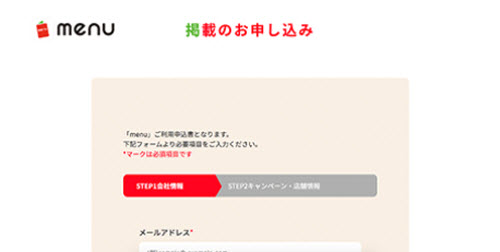ざっくりした本記事の内容
- 「menu(メニュー)」の「友達招待コード」を教えます
- 「menu(メニュー)」の「大阪エリア」での「配達クルー(配達員)」登録方法を解説
- 「menu(メニュー)」の「大阪エリア」での「商品の注文方法・頼み方」を解説
- 「menu(メニュー)」の「大阪エリア」での「レストラン登録方法」を解説
スポンサードリンク
menu大阪エリア配達員登録|メニュー大阪府大阪市配達エリア拡大・範囲・バイト登録方法

「フードデリバリーサービス」の「menu(メニュー)」には、「テイクアウト(持ち帰り)機能」と「デリバリー(宅配)機能」という「2つの機能」が、あります。

ーテイクアウト 日本全国対応!-
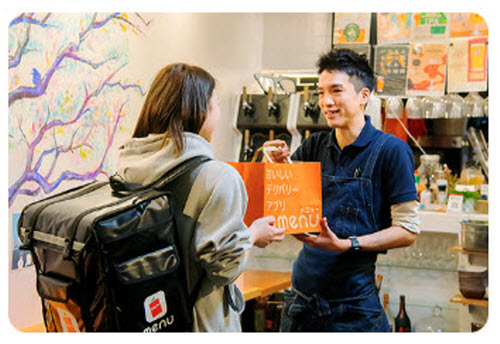
ーデリバリー 一部地域限定!-
「menu(メニュー)」の「テイクアウト(持ち帰り)機能」に関しては、「対応エリア」は、「全国47都道府県全て」となっているため、近くにお店がある場合は、「menu(メニュー)」の「テイクアウト(持ち帰り)機能」を使って、誰でも「商品の注文をする」ことが可能です。
一方、「menu(メニュー)」の「デリバリー(宅配)機能」の「対応エリア」は、まだ日本国内でも、「配達クルー(配達員)を募集している一部地域」でしか、利用できないようになっているため、「注文者」も、「デリバリー配達員がいるエリア」でしか、「デリバリー注文(宅配)」が出来ません。
ただし、今回、「menu(メニュー)」の「デリバリー(宅配)機能」を使った「配達エリア(配達範囲)」が、関西初の「大阪府(大阪市)」に上陸する可能性高くなっているため、今後、「menu(メニュー)」の「プラットフォーム」を利用していきたい人のために、「お得な友達招待コードについて」「配達クルー(配達員)のなり方」「商品の注文方法」「レストラン加盟店への登録方法」などを、解説していきます。
menuサービスエリアを詳しく知りたい人はコチラ
menu(メニュー)友達招待コード(友達紹介コード)【先着】★
「menu(メニュー)」には、それぞれ「配達クルー(配達員)」と「注文者」が利用できる「友達招待コード(友達紹介コード)」という「お得なコード」が存在します。
menu(メニュー)で配達クルー(配達員)になりたい人の友達紹介コード
menu配達員(配達クルー)友達紹介コード(友達招待コード)【先着】★
TVJ854
(半角英大文字:ティー・ブイ・ジェイ・854)
※「配達員(配達クルー)」登録時の「招待コード(紹介コード)入力欄」に【TVJ854】と入力し、配達員登録が完了した後から、50日以内に50回の配達を達成すると、「menu(メニュー)」から「10000円のボーナス報酬」が、新しく登録した「配達員(配達クルー)」にも貰えます。期間限定のボーナス報酬となりますので、欲しい方は、お急ぎください。
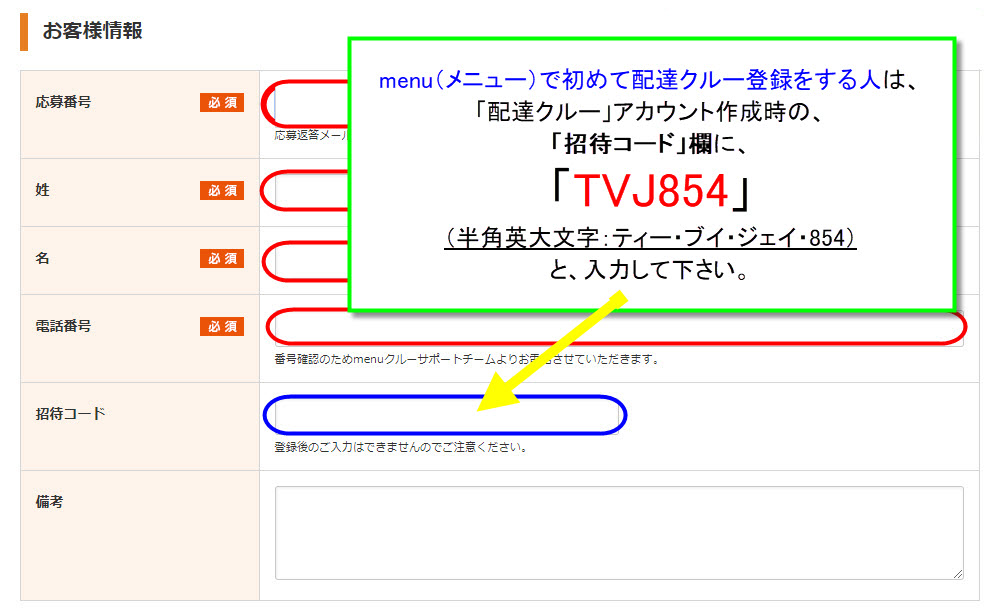
menu(メニュー)で商品の注文をしたい人(注文者)の友達紹介コード
menu初回注文者限定の割引クーポンコード【限定】★
tpg-5u90ca
(半角英小文字:ティー・ピー・ジー・ハイフン・5・ユー・90・シー・エー)
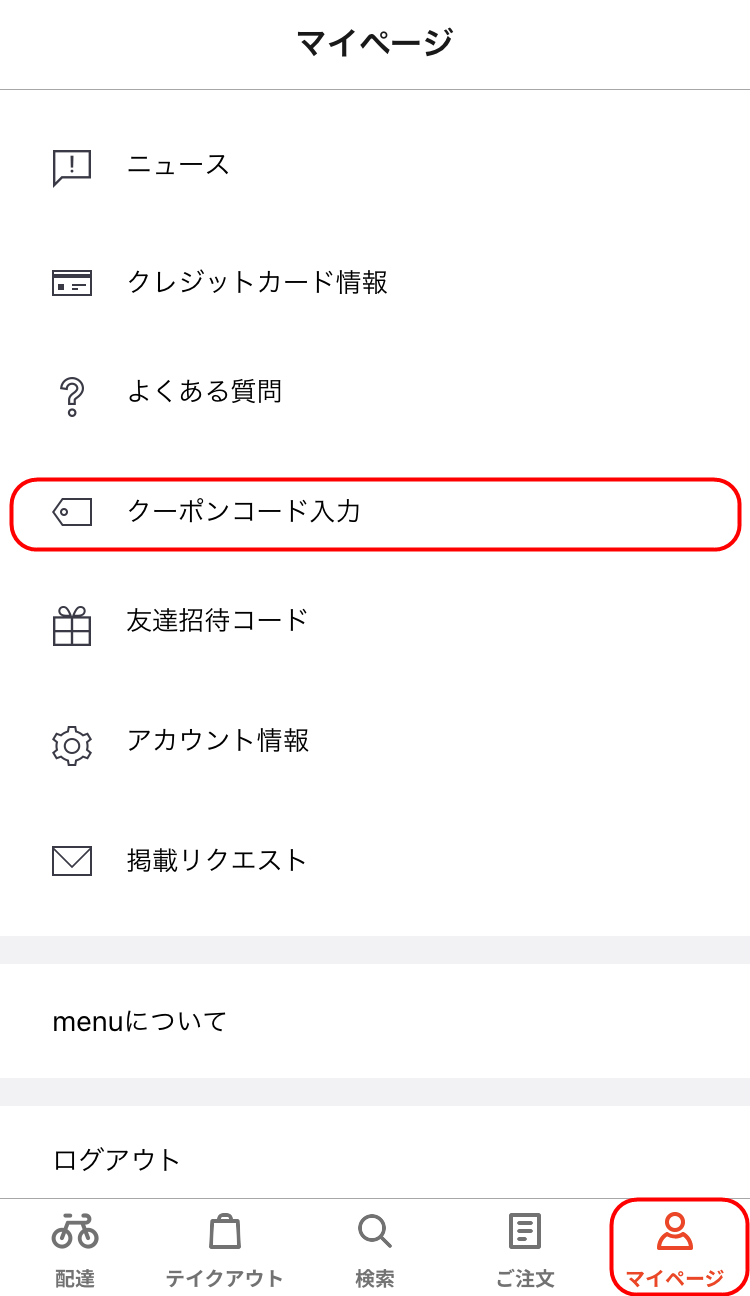
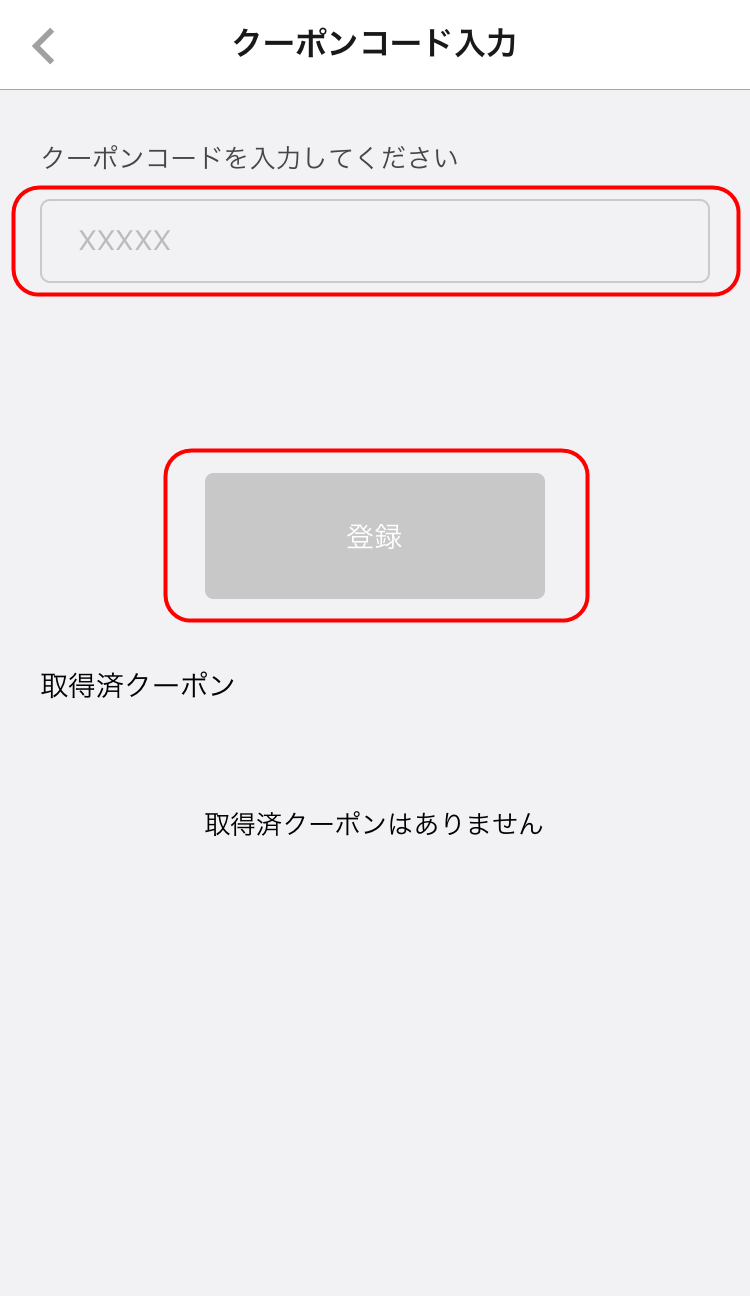
「注文アプリ」の「割引クーポンコード」に関しては、「注文者としてのユーザー登録時」か、「アカウントを作成した後なら、いつでも注文アプリ」から、適用できます。
menu友達紹介コード|メニュー友達招待コード・プロモーションコード・クーポンコードの使い方
「menu(メニュー)」の「配達員(配達クルー)」の「友達紹介コード(友達招待コード)」と、「注文者」の「初回注文者限定の割引クーポンコード」は、それぞれ「別のコード」になりますので、間違えないようにして下さい。
それぞれの「コード」の使い方は、下にリンクを貼った関連記事で、詳しく解説していますので、使い方が分からない人は、チェックしてみて下さい。
menu(メニュー)大阪エリアの配達クルー(配達員)登録のやり方

「menu(メニュー)」の「大阪エリア(大阪府大阪市)」で、「配達クルー(配達員)」として「配達の仕事」をして、「お金を稼ぎたい人」は、まずは「配達クルー募集ページ」へアクセスをして、「登録申請サイト」から「menu配達クルーのアカウント」を作成しましょう。
menu(メニュー)大阪エリアの配達クルー(配達員)登録方法
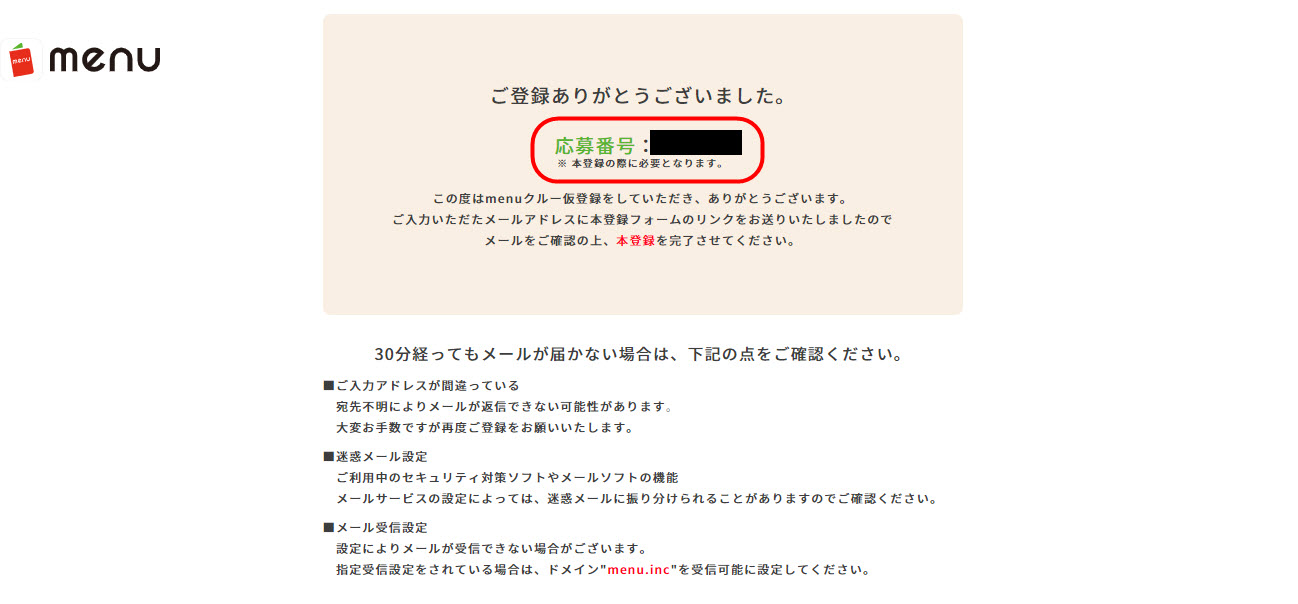
「登録申請サイト」に、あなたのメールアドレスなどの情報を入力して、送信をすると、入力した「メールアドレス宛」に、「menu(メニュー)」からメールが届きますので、早速、確認しましょう。
「menu(メニュー)」からのメールを開くと、「応募番号」と「URL」が記載されていますので、「応募番号」をコピーして、「URL」をクリックして下さい。
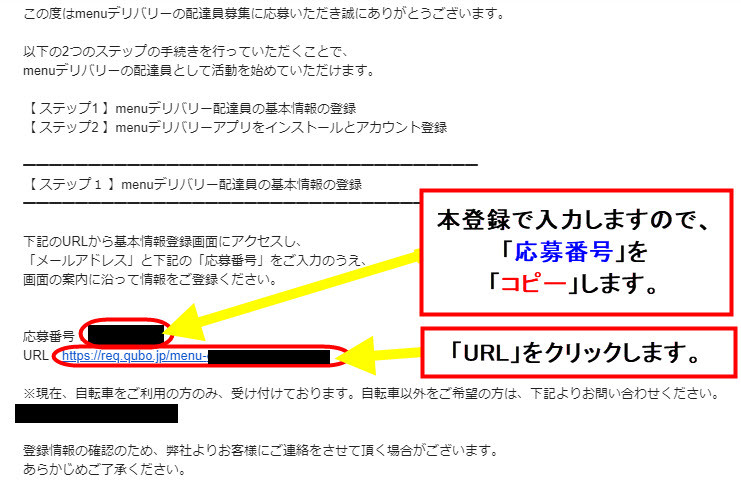
「URL」をクリックすると、以下のような「個人情報を入力する画面」が表示されますので、まずは「お客様情報」の欄から入力していきましょう。
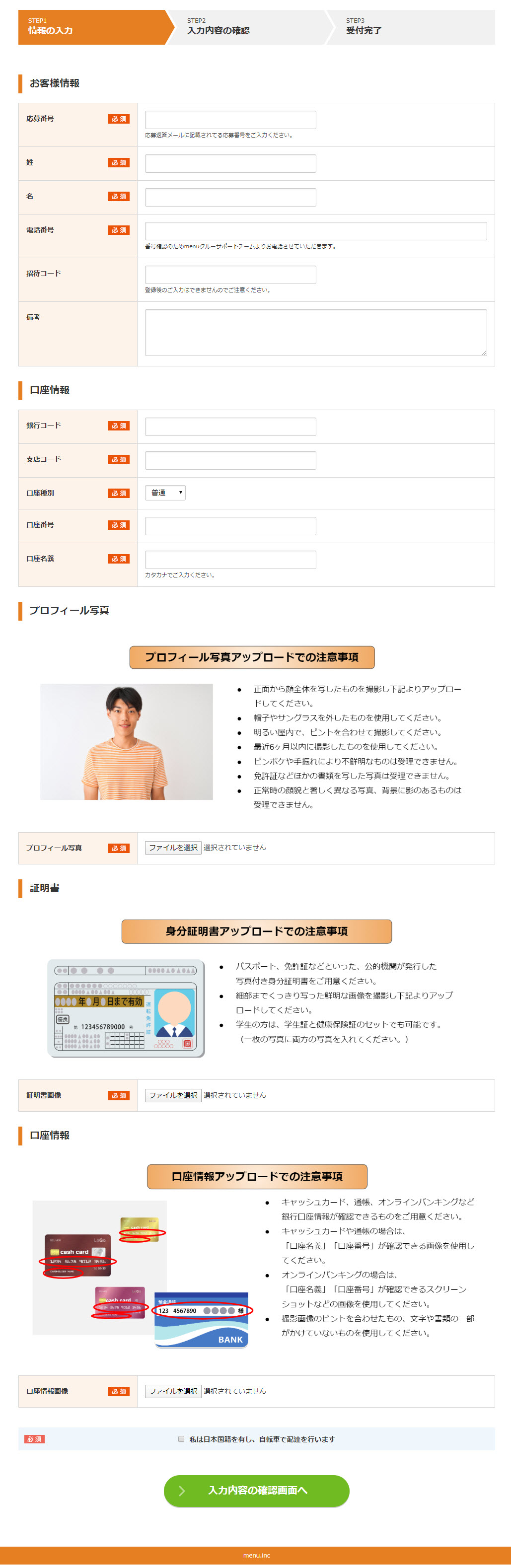
「お客様情報」の欄には、先ほどコピーした「応募番号」の入力欄がありますので、コピーした「応募番号」を、こちらに貼り付けて下さい。
続けて、「姓」「名」「電話番号(携帯電話番号)」を入力していって下さい。
また、初めて「menu(メニュー)」の「配達クルー(配達員)」になる人は、「招待コード」の欄に、「TVJ854」と入力するようにして下さい。
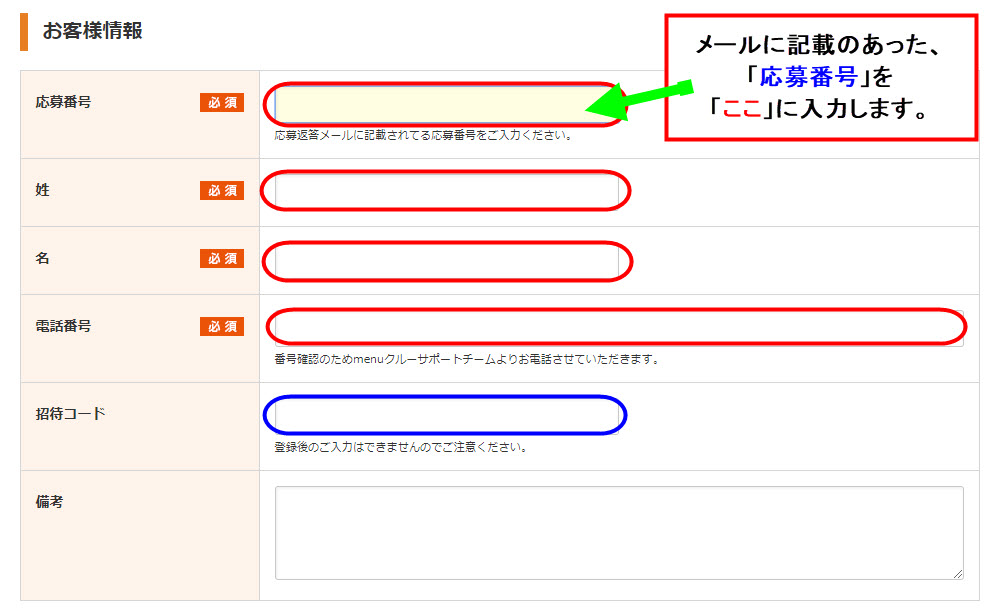
「お客様情報」欄の入力項目
| 応募番号 | 「メニュー(menu)」から送られてきた「メール」に記載されている「応募番号」を入力して下さい。 |
|---|---|
| 姓 | 「姓」を入力して下さい。 |
| 名 | 「名」を入力して下さい。 |
| 電話番号 | 「携帯電話」の番号を入力して下さい。 |
| 招待コード |
初めて「配達パートナー」に登録する人は、 「招待コード」に、 「TVJ854」(英半角大文字) (ティー・ブイ・ジェイ・854) と、 入力して下さい。 |
| 備考 | 基本的には、空欄で大丈夫です。 |
「お客様情報」欄が入力出来たら、次は「口座情報」欄を入力していきましょう。
「銀行コード」や「支店コード」は、「インターネット」で「〇〇銀行 銀行コード」「〇〇銀行 支店コード」と、「検索窓」に入力すると、検索結果に表示されますので、それを入力して下さい。
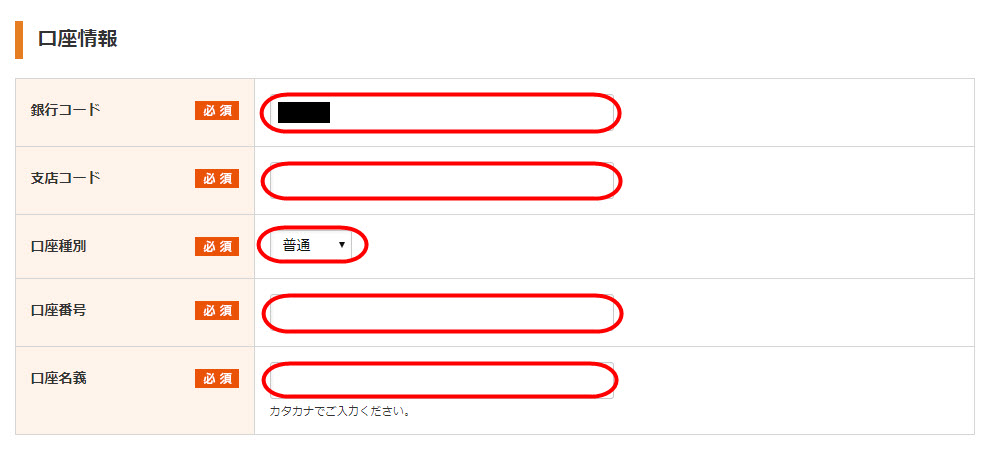
「口座情報」欄の入力項目
| 銀行コード | 振込先として登録したい「銀行」の「銀行コード」を入力して下さい。 |
|---|---|
| 支店コード | 登録したい「銀行」の「支店」の「支店コード」を入力して下さい。 |
| 口座種類 | 登録したい「口座の種類」を選択して下さい。 |
| 口座番号 | 「口座番号」を入力して下さい。 |
| 口座名義 | 「口座名義」を「カタカナ」で入力して下さい。 |
「口座情報」欄が入力できたら、次は「プロフィール写真」を「アップロード」していきましょう。
「プロフィール写真アップロードでの注意事項」をよく読み、「ファイルを選択」ボタンをクリックして、「プロフィール写真」をアップロードして下さい。
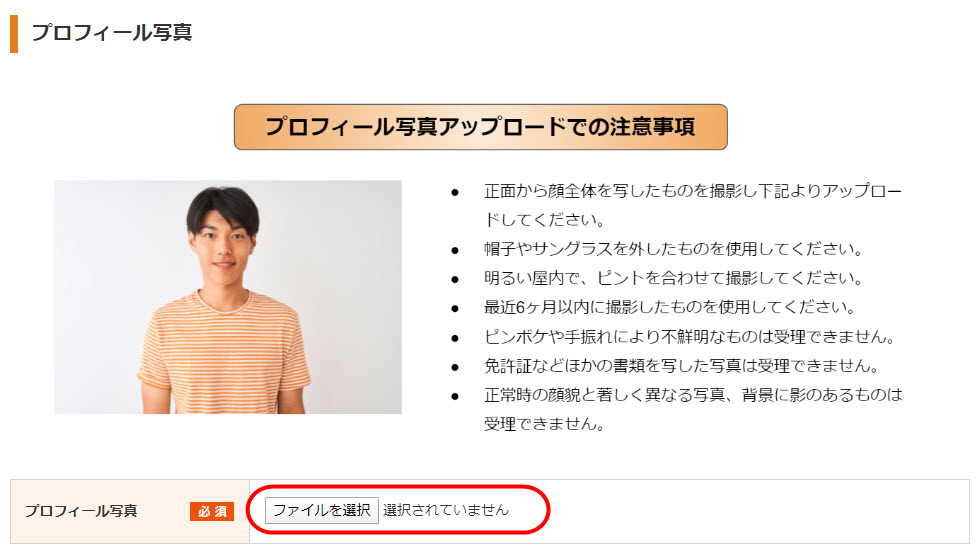
「プロフィール写真」の「アップロード」が完了したら、続けて「証明書」もアップロードしていきましょう。
「身分証明書のアップロードでの注意事項」をよく読んで、「ファイルを選択」ボタンをクリックして、「証明書の写真(画像)」を、アップロードして下さい。
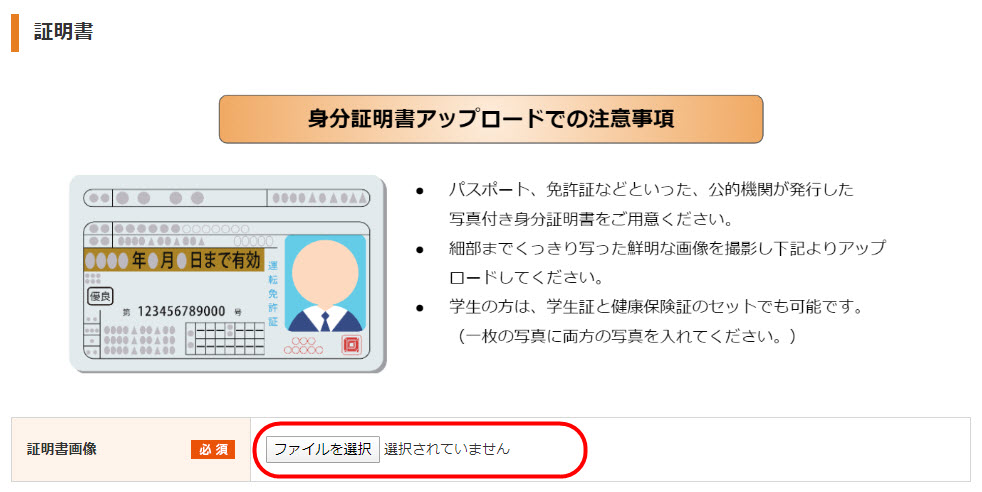
「証明書の写真」がアップロードできたら、次は「口座情報の写真」をアップロードしていきます。
「口座情報アップロードでの注意事項」を、よく読んで、「ファイルを選択」をクリックして、「口座情報の写真」を、アップロードして下さい。
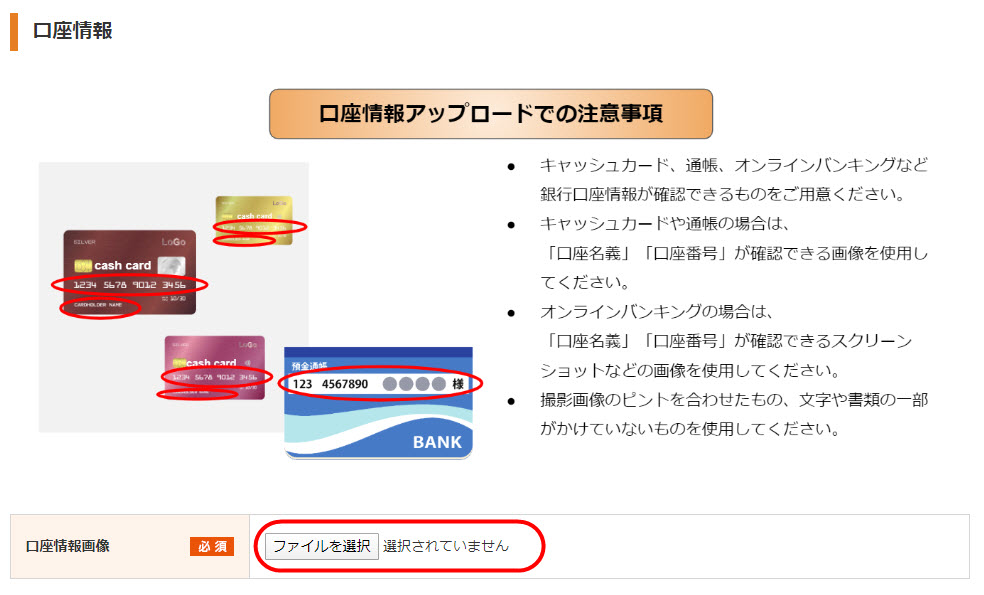
「口座情報の写真」までが、全てアップロード出来たら、画面下部にある「私は日本国籍を有し、自転車で配達を行います」という文言にチェックマークを入れて、最後に「入力内容の確認画面へ」ボタンをクリックしましょう。
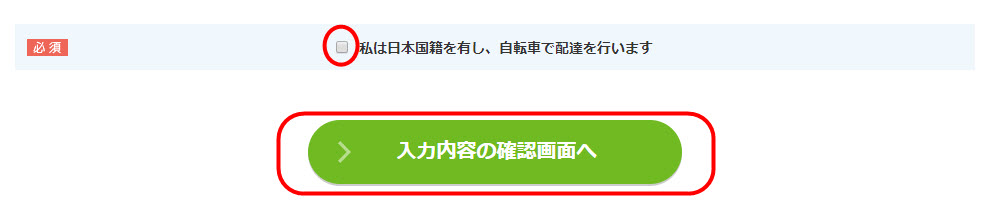
「入力内容の確認画面へ」ボタンをクリックすると、内容の確認画面が表示されますので、入力内容に間違いがないかを確認した上で、画面下部にある「送信する」ボタンをクリックして下さい。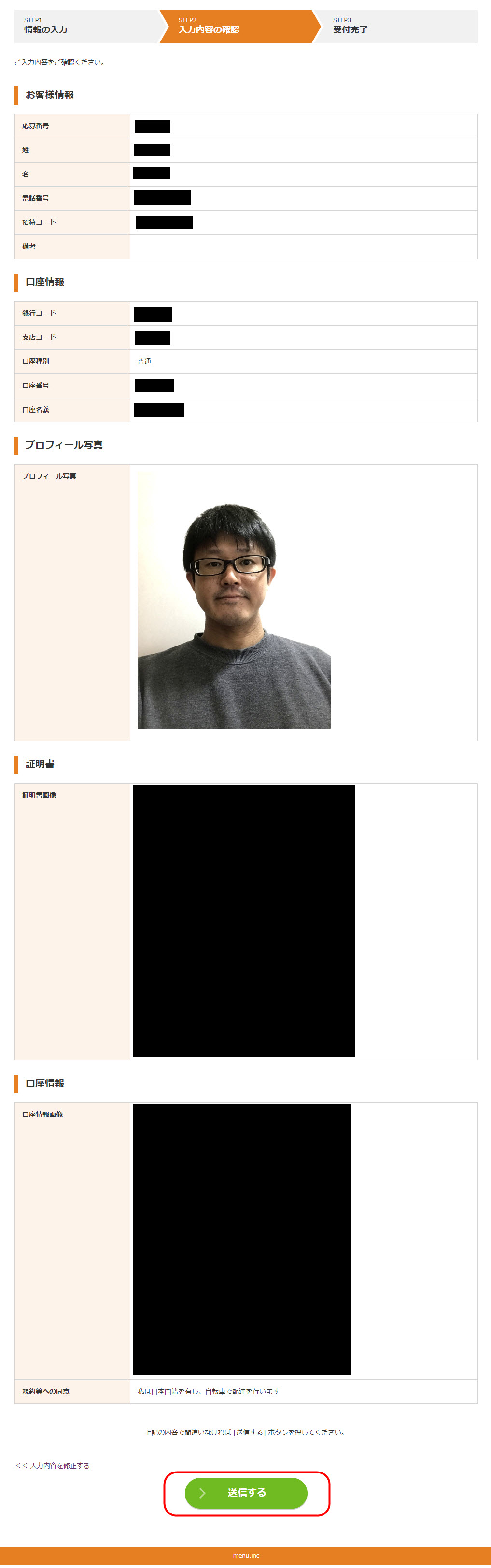
「送信する」ボタンをクリックすると、入力した内奥が、「menu(メニュー)」に送られます。
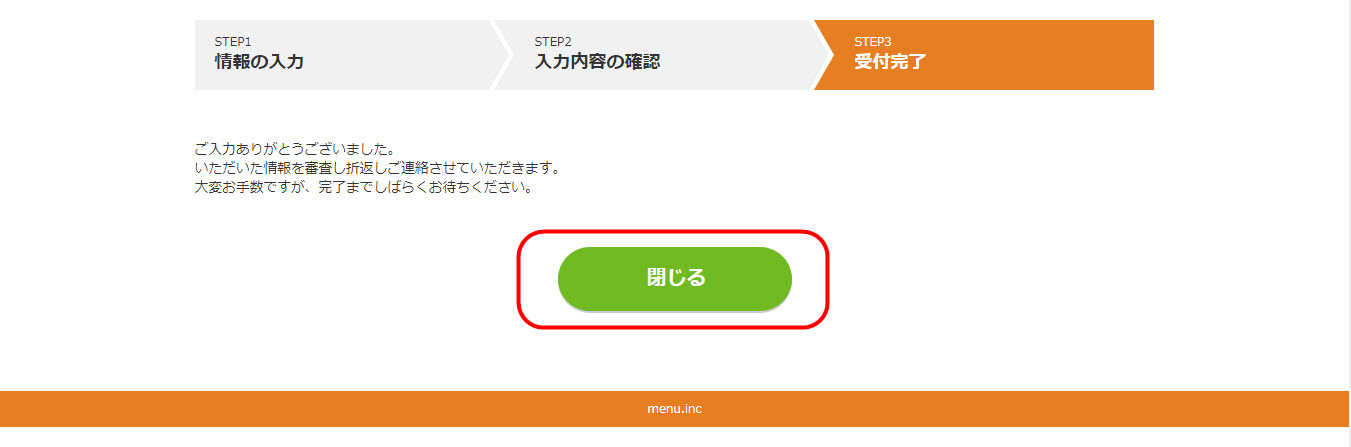
「menu(メニュー)」での「審査」がありますので、審査に通過するまで数営業日ほど、待つ必要があります。
「menu(メニュー)」からの「連絡(メール)」が入るまで、待っていましょう。
menu(メニュー)大阪エリアの商品注文方法・頼み方・アプリ使い方
「menu(メニュー)」の「サービス」を利用して、「注文者」として「商品」を注文したい人の、「注文方法・頼み方」について、解説していきます。
menu(メニュー)商品の注文方法・頼み方の流れ
- 「menu(メニュー)」の「公式アプリ」から「アカウント登録」を行う
- 「支払い方法」「配達先住所」を設定する
- 「menu(メニュー)」の「公式アプリ」で、「宅配デリバリー」か「テイクアウト」を選択する
- 「お店」を選び、「メニュー」を選び、商品を注文する
menu(メニュー)大阪エリアの商品の注文方法・頼み方
「menu(メニュー)」の「サービス」を利用して、実際に「料理(商品)」を注文してみたい人は、「注文者」としての「アカウント登録」が必須となっています。
ですので、まだ、「menu(メニュー)」で「注文者」としての「アカウント登録」が完了していない人は、先に「アカウント登録」を完了させるようにしましょう。
「menu(メニュー)」の「注文者」としての「アカウント登録」は、「menu(メニュー)」の「公式アプリ」や「公式サイト」から、登録をすることが出来ます。
ここでは、「menu(メニュー)」の「サービス」を利用し、商品を購入するための「注文方法・頼み方」についてを解説する前の、「注文者」としての「アカウント登録方法」を、説明していきます。
menu(メニュー)注文者としての「アカウント登録方法」
まずは「menu(メニュー)」の「公式アプリ」を、「スマホ」に「インストール」して、その「公式アプリ」から「注文者」としての「アカウント登録」をしていきましょう。
「menu(メニュー)」の「公式アプリ」を起動すると、以下のような画面が表示されます。
「プッシュ通知」を「許可する」かどうかを聞いてきますので、「許可」か「許可しない」のどちらかを選択して下さい。(※後からでも変更することは可能です)
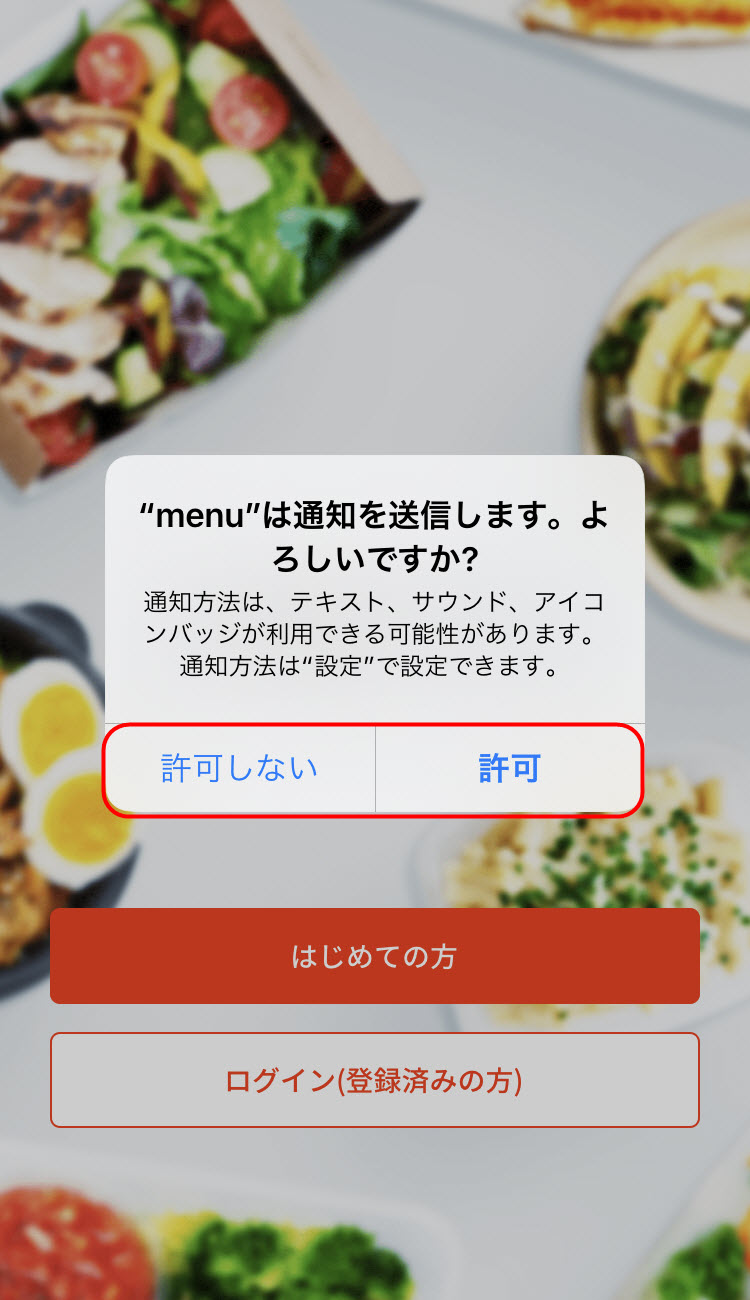
「プッシュ通知」を選択すると、次は「最新のデータをダウンロードします」という画面が表示されますので、「OK」をタップして下さい。
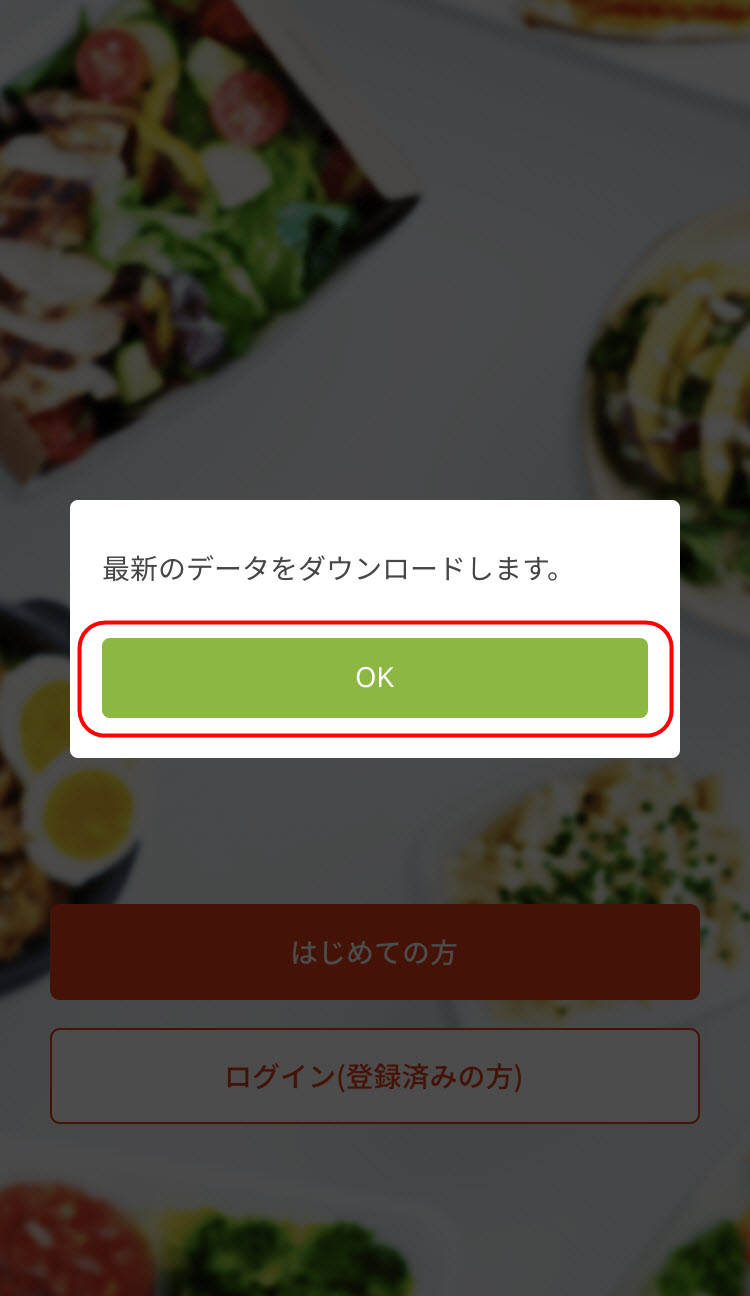
「OK」をタップすると、いよいよ「menu(メニュー)」の「公式アプリ」の「トップ画面」が表示されます。
これから「注文者」としての「アカウント登録」をやっていきますので、画面に表示されている「はじめての方」というボタンをタップして下さい。
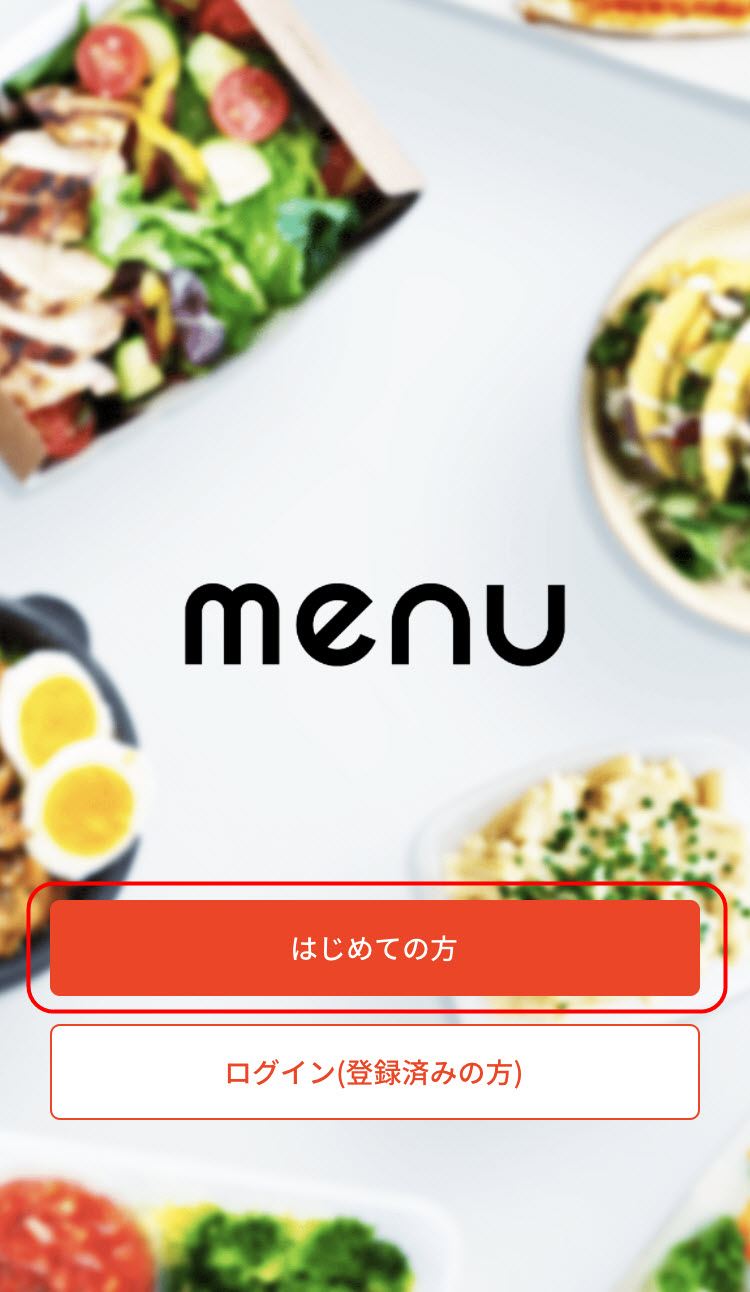
「はじめての方」というボタンをタップすると、「利用規約」と「プライバシーポリシー」の画面が表示されますので、2つとも、内容を確認し、両方にチェックマークを入れてから、画面下の「同意して次へ」ボタンをタップして下さい。
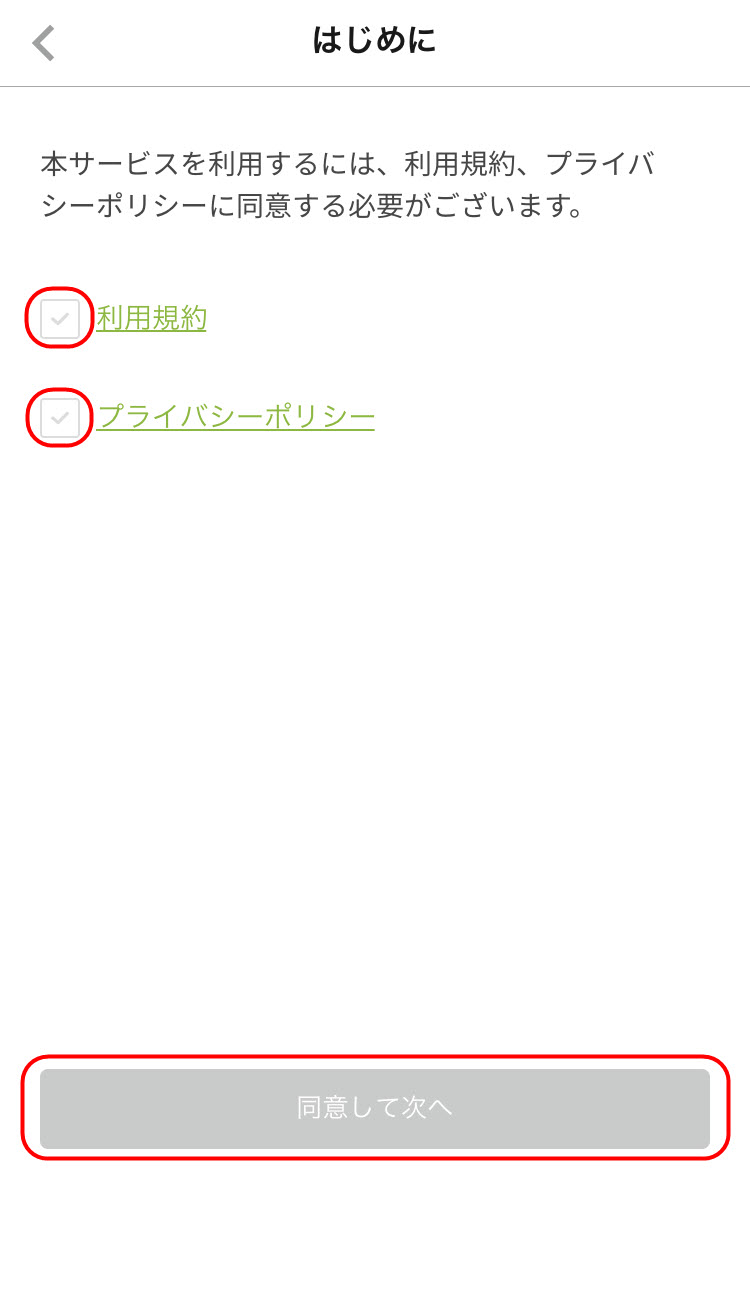
「同意して次へ」ボタンをタップすると、「クーポンコード入力」画面が表示されますので、既に「クーポンコード」を所有している人は、この空欄に「クーポンコード」を入力して、画面下の「登録」ボタンをタップするようにして下さい。
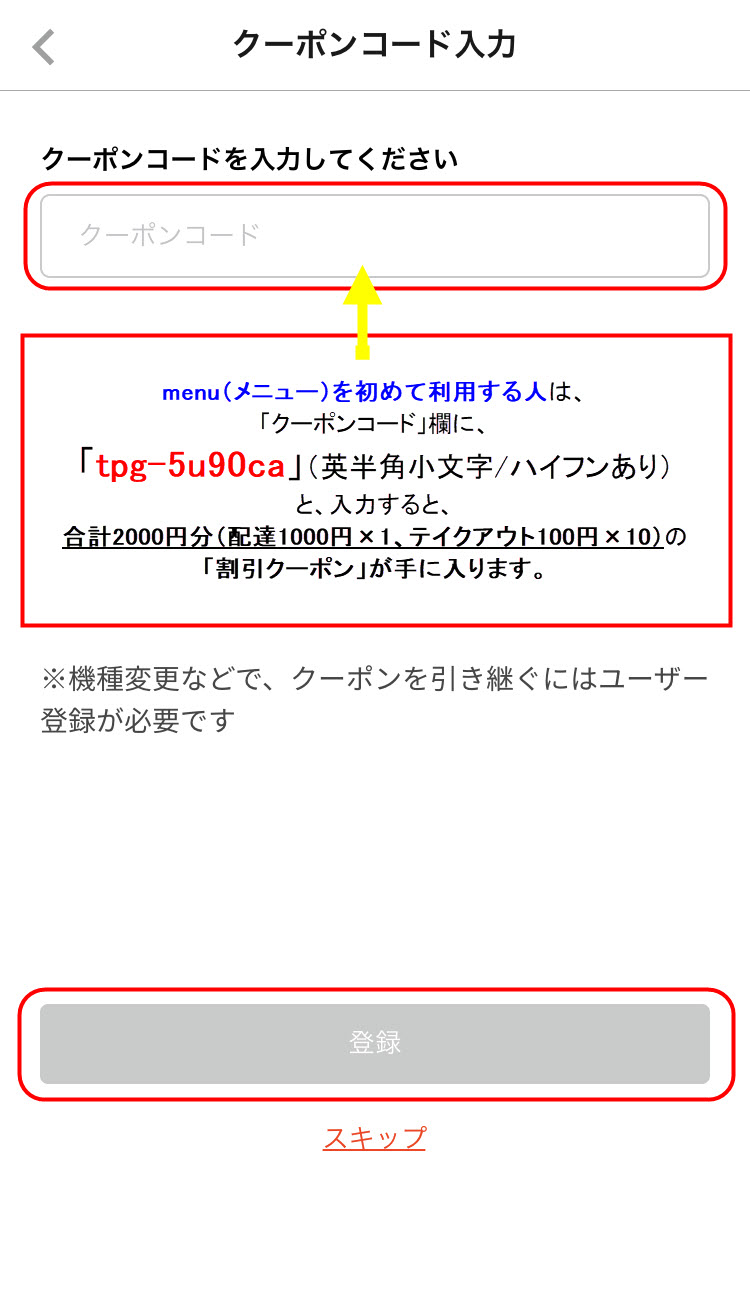
| クーポンコードを入力してください |
menuに初めて登録をする人は、 「クーポンコード」欄に、 「tpg-5u90ca」(半角英小文字/ハイフン) (※ティー・ピー・ジー・ハイフン・5・ユー・90・シー・エー) と、 入力して下さい。 |
|---|
「クーポンコード」を入力して、画面下の「登録」ボタンをタップすると、次は「位置情報」画面が表示されます。
「menu(メニュー)」の「公式アプリ」を使用して、「商品を注文する」ためには、この「位置情報」を「オン」にしておくことが必須となっていますので、画面に表示された「OK」をタップしておきましょう。
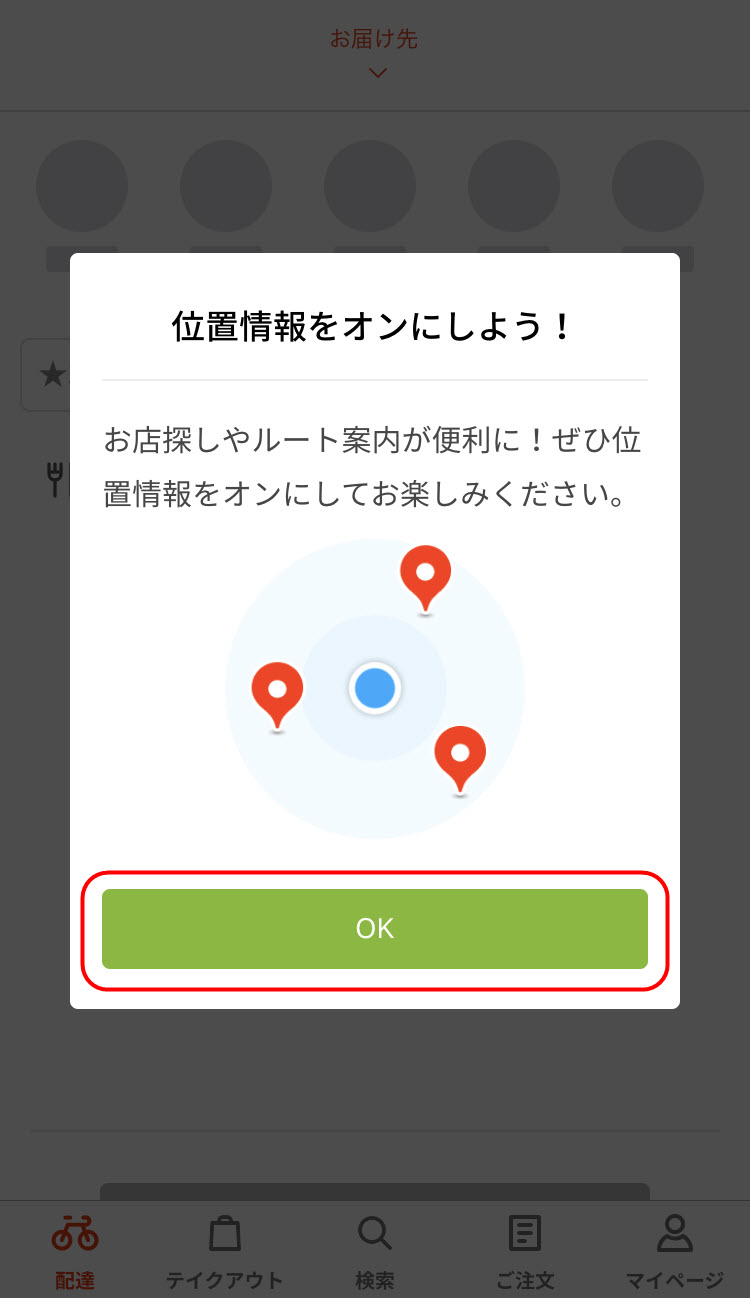
「OK」をタップすると、「menuに位置情報の利用を許可しますか?」という文言が表示されますので、「Appの使用中は許可」か「1度だけ使用」のどちらかを選択して、タップしましょう。
(※「1度だけ使用」をタップすると、アプリ使用中に、アプリが落ちる可能性が高まります。出来れば「Appの使用中は許可」を選択しておきましょう。)
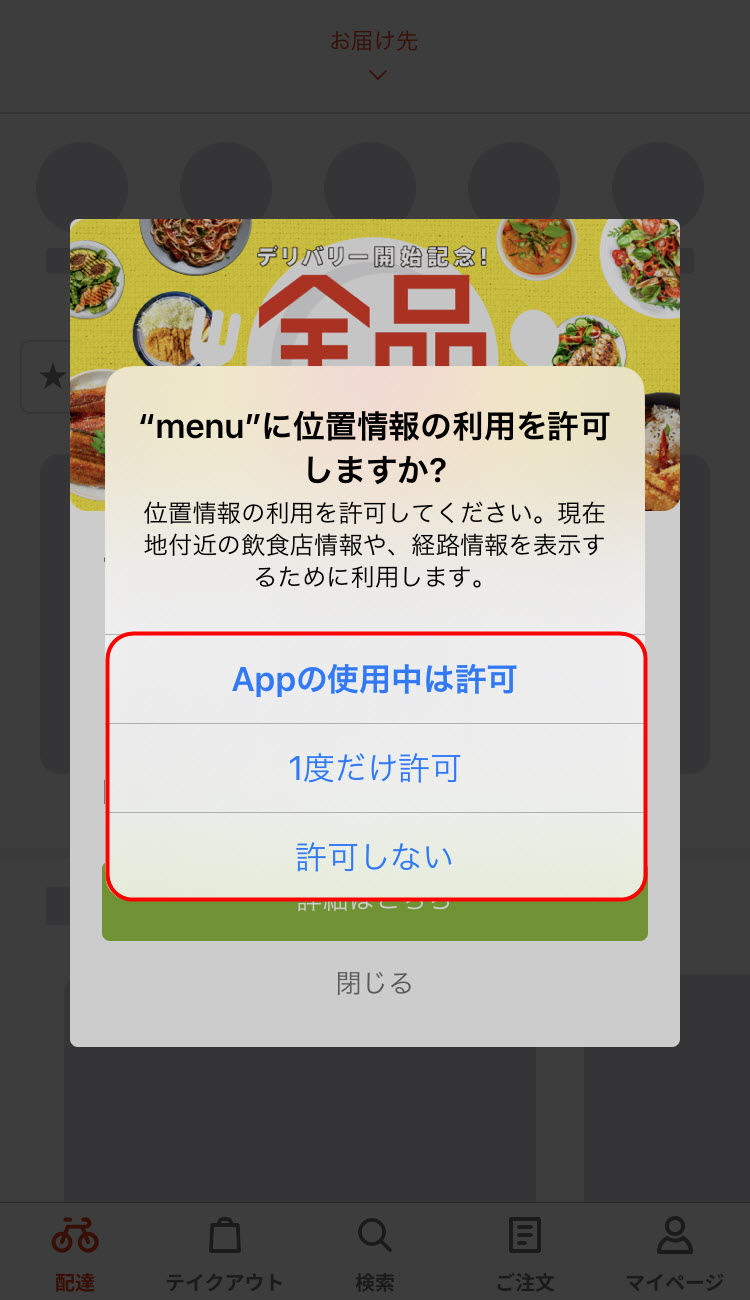
「menuに位置情報の利用を許可しますか?」という画面で、「位置情報の許可」をタップすると、現在、「menu(メニュー)」で利用可能な「割引クーポン情報」などが表示されることがあります。
「割引クーポン情報」を確認した上で、「閉じる」ボタンをタップして下さい。
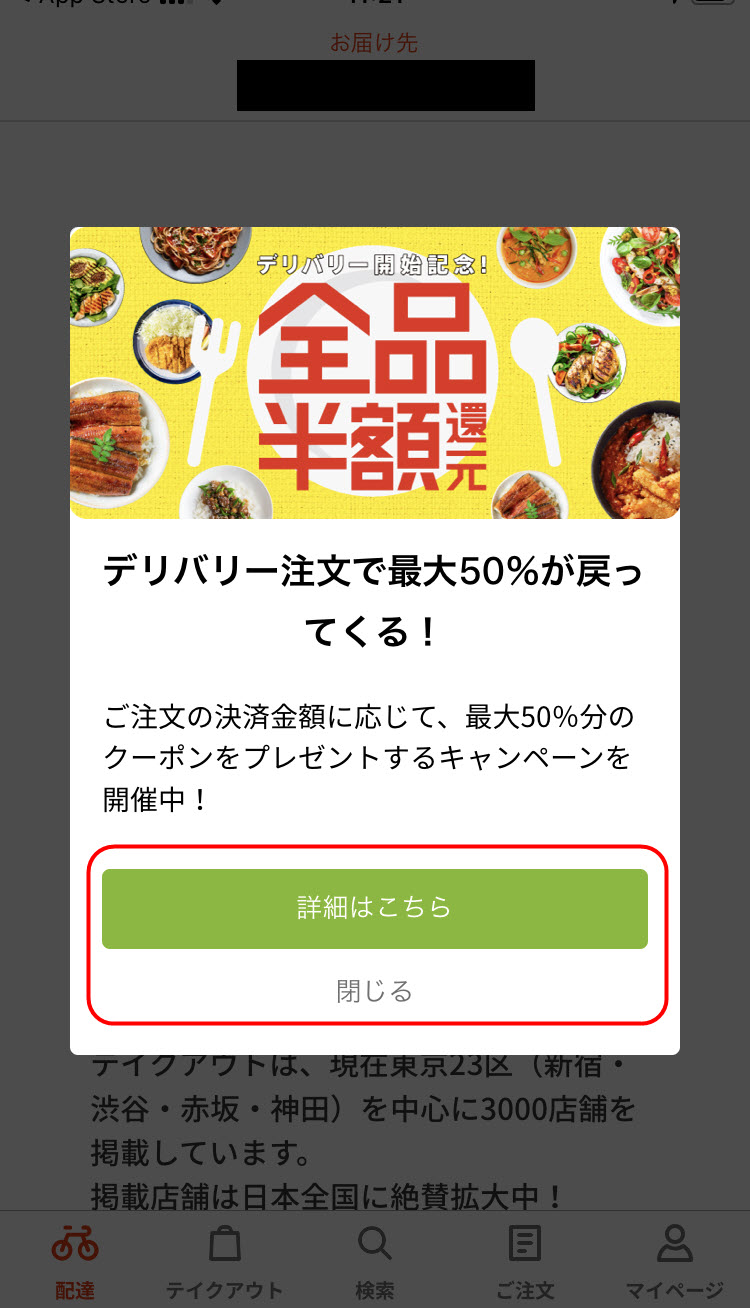
「閉じる」ボタンをタップすると、いよいよ「menu(メニュー)」の注文者」としての「アカウント登録」が完了し、「公式アプリ」の「トップ画面」が表示されます。
menu(メニュー)「名前」「メールアドレス」「パスワード」「電話番号」を入力する
さて、「menu(メニュー)」の「注文者」としての「アカウント登録」が完了しましたので、次は「商品を注文する」ための「アカウント情報(名前、メールアドレス、パスワード、電話番号)」を入力していきましょう。
まずは、「menu(メニュー)」の「アプリ画面」の「右下」にある、「マイページ」という「アイコン」をタップして下さい。
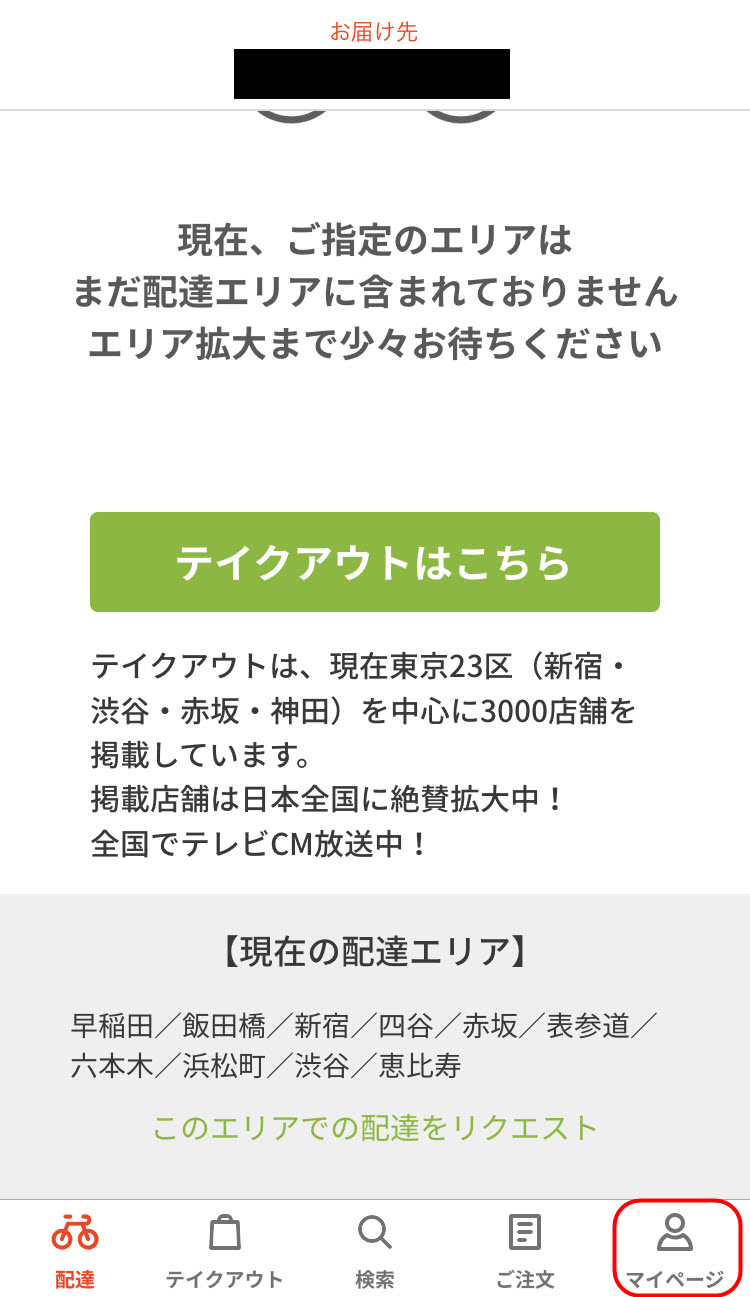
「マイページ」の「アイコン」をタップすると、「menu(メニュー)」の「公式アプリ」の「マイページ」画面が表示されますので、次は、この「マイページ」画面の中にある「アカウント情報」をタップして下さい。
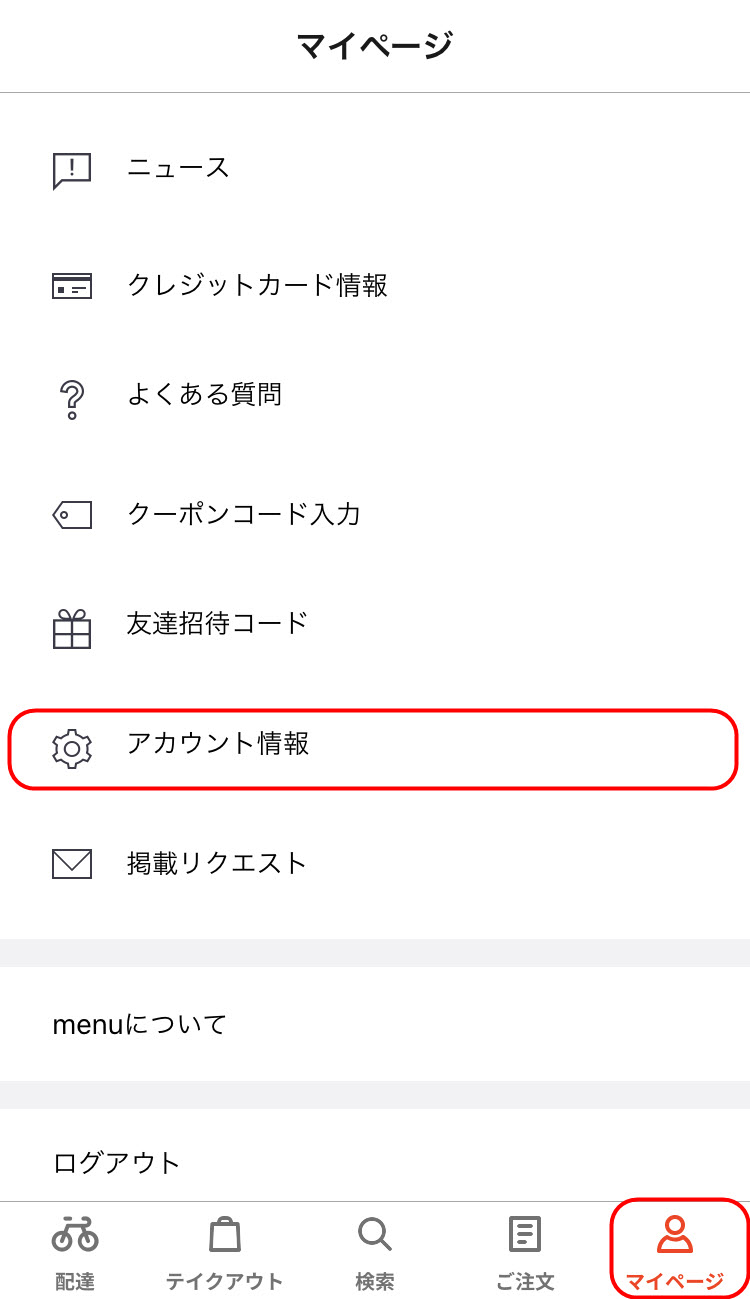
「アカウント情報」をタップすると、次は「アカウント情報」画面が表示されるようになります。
この「アカウント情報」画面に、「受取時の名前」「メールアドレス&パスワード」「電話番号(携帯電話番号)」の「個人情報」を入力していきましょう。
まず最初は、「受取時の名前」の横にある「登録」ボタンをタップして、「名前」を入力していきましょう。

「受取時の名前」の横にある「登録ボタン」をタップすると、あなたの「名前」を入力する画面が表示されますので、ご自身の「名前」を入力していきましょう。
ご自身の「名前」を入力できたら、画面下にある「受取時の名前を登録する」ボタンをタップして、登録を完了させて下さい。
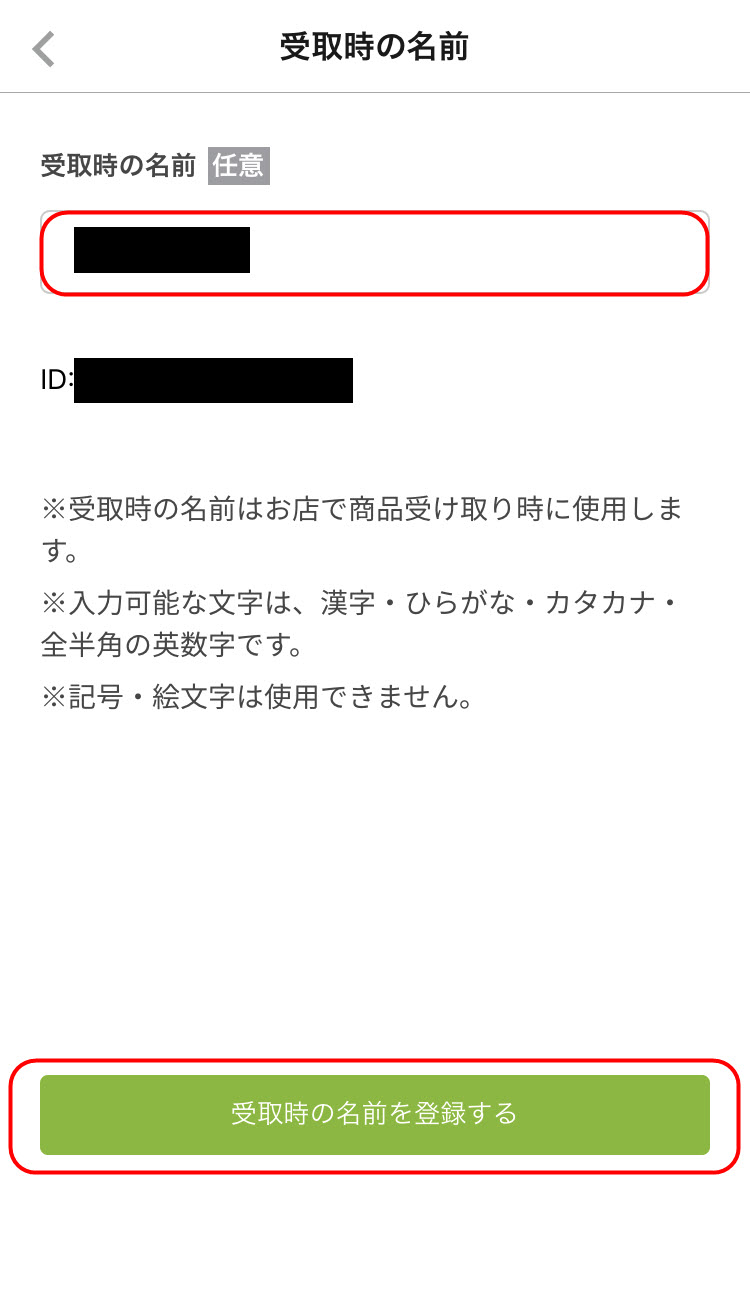
ご自身の「名前」を入力し、画面下の「受取時の名前を登録する」ボタンをタップできた人は、次は「メールアドレス&パスワード」を「登録」していきましょう。
先ほどと同じように、次は「メールアドレス」という文字の横にある、「登録」ボタンをタップして下さい。
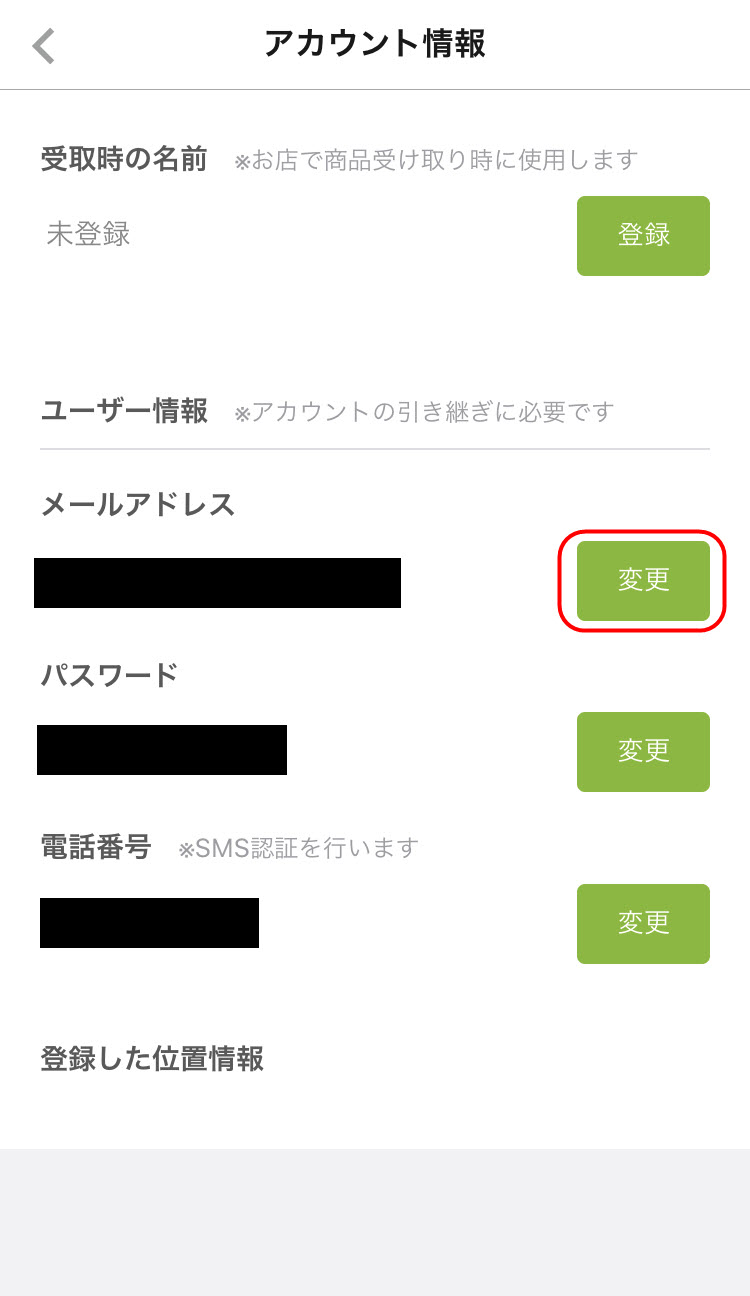
「登録」ボタンをタップすると、「メールアドレスとパスワード」の「入力画面」が表示されますので、「ご自身のメールアドレス」と「任意のパスワード」を入力して下さい。
「メールアドレス」と「パスワード」が入力できたら、最後に、画面下にある「登録」ボタンをタップして、「登録」を完了させて下さい。
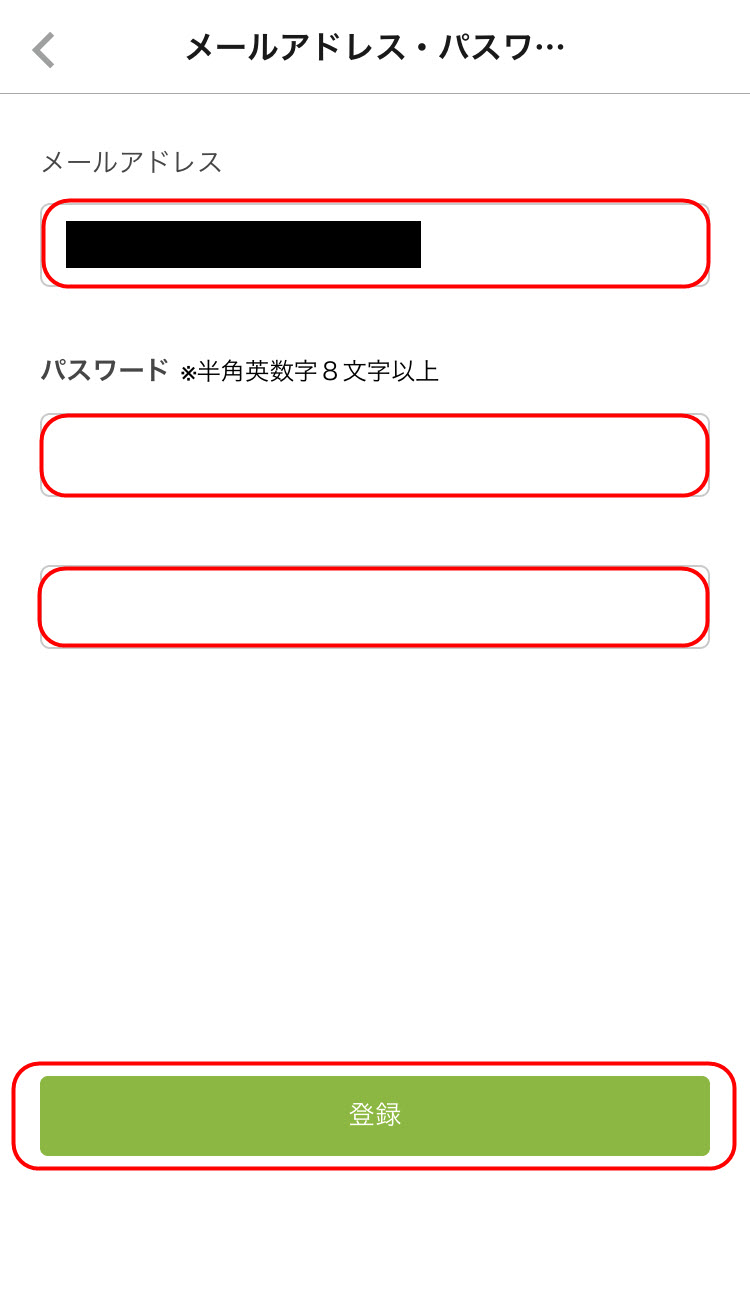
「登録」ボタンをタップすると、「メールアドレス・パスワード」の登録が完了しますので、次は「電話番号」を「登録」していきましょう。
続けて「電話番号」という文字の横にある「登録」ボタンをタップしましょう。
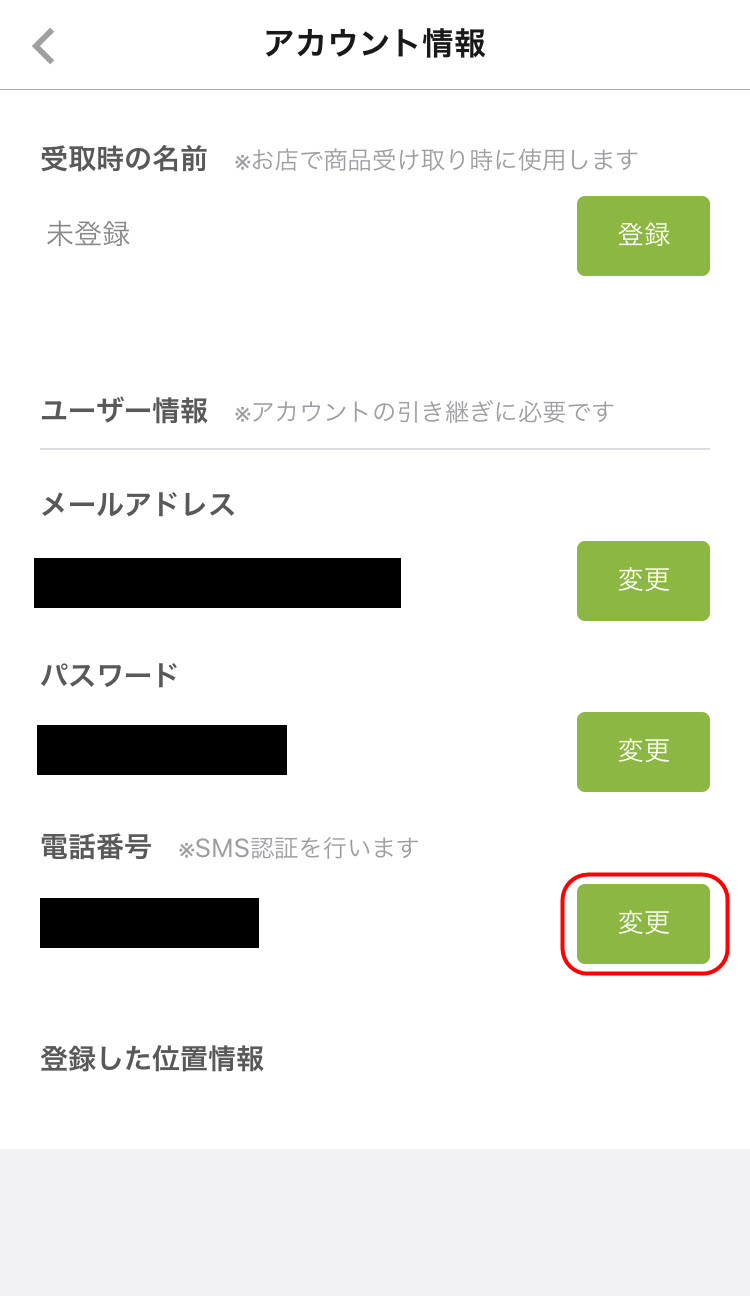
「電話番号」という文字の横にある「登録」ボタンをタップすると、画面が切り替わり「電話番号」の入力画面が表示されますので、ここに、ご自身の「携帯電話番号」を入力して下さい。
「電話番号」の入力が出来たら、画面下にある「送信」ボタンをタップして下さい。
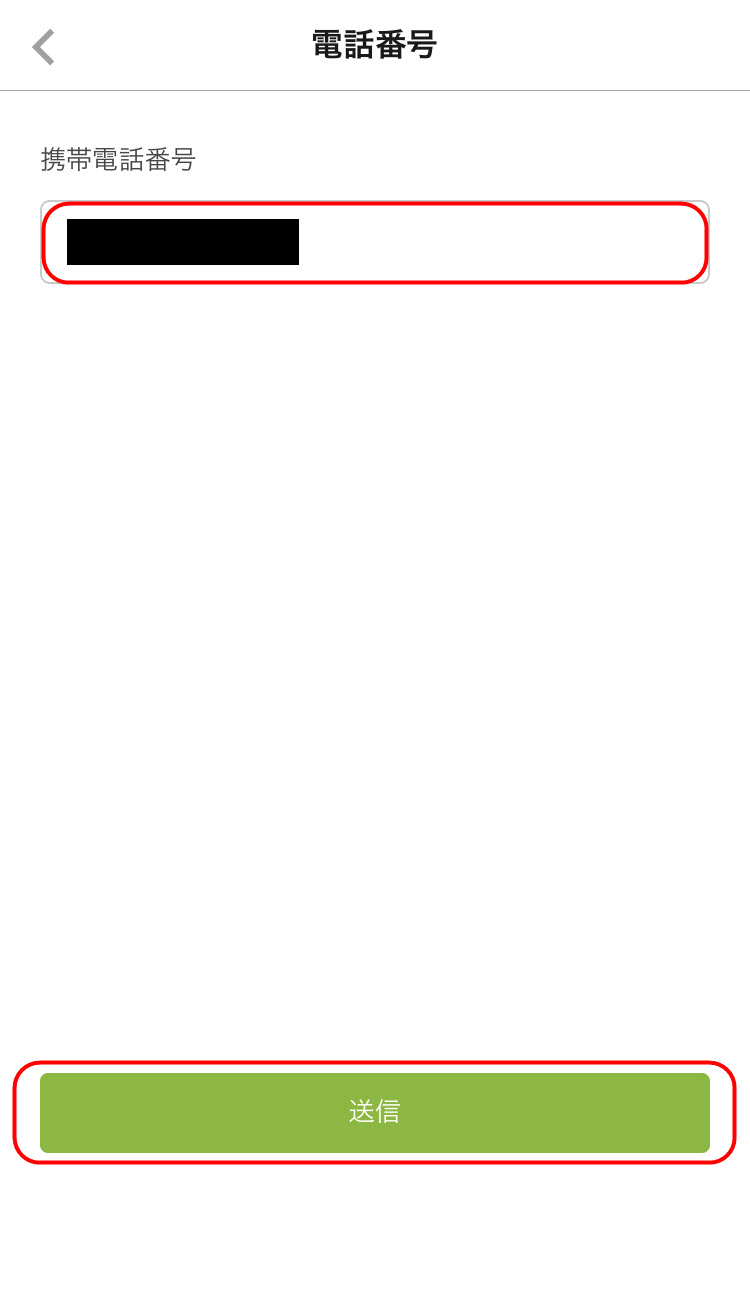
画面下にある「送信」ボタンをタップすると、入力した「携帯電話番号」宛てに、「SMSメール」で、あなたに「認証コード」が送られてきます。
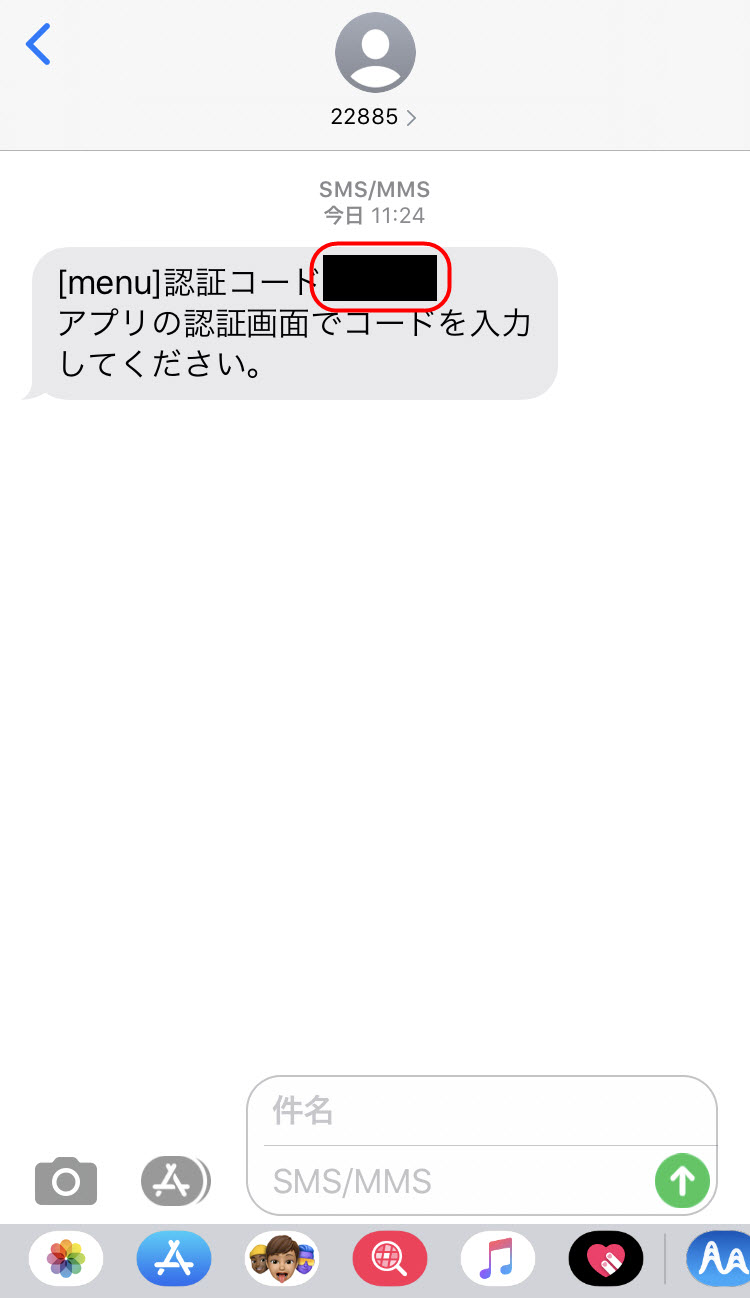
この「認証コード」を確認して、再び「アプリ」画面に戻り、表示された「入力欄」に「認証コード」を打ち込むと、「携帯電話番号の認証」が完了します。
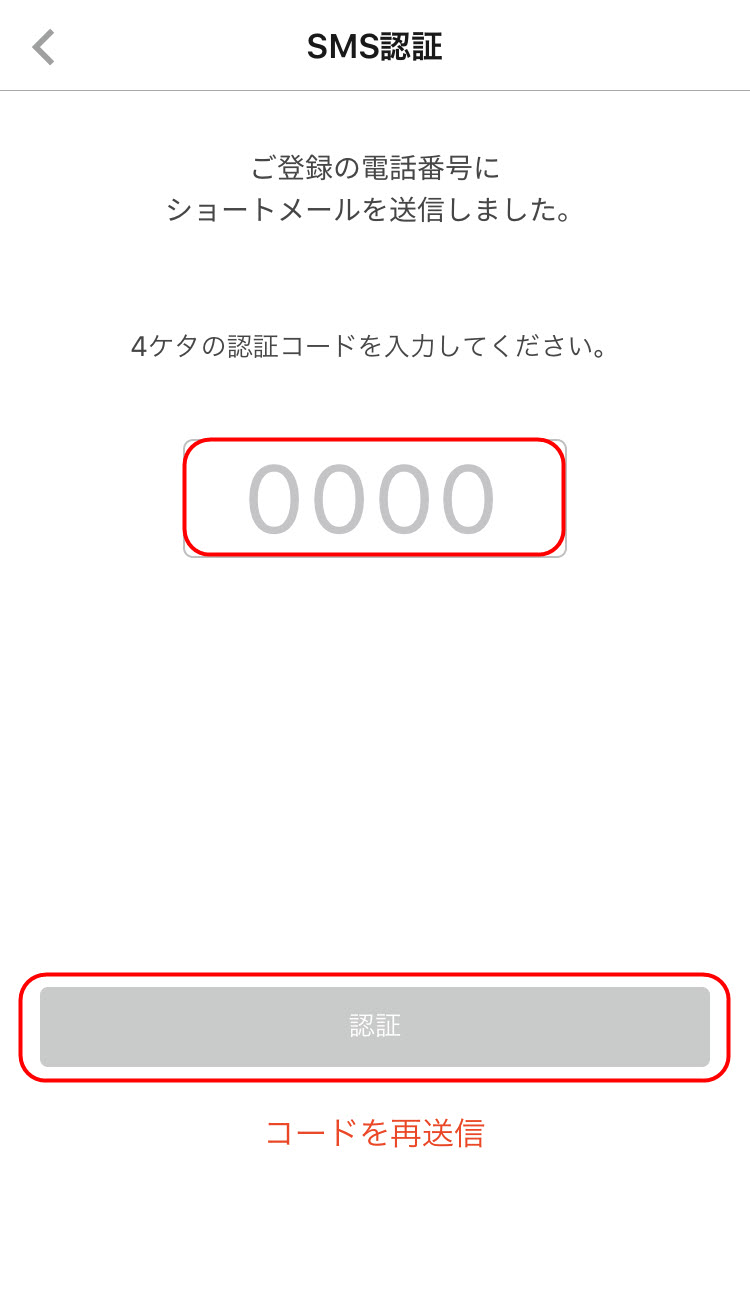
この一連の作業で、「受取時の名前」「メールアドレス・パスワード」「携帯電話番号」の「登録」は、全て完了です。
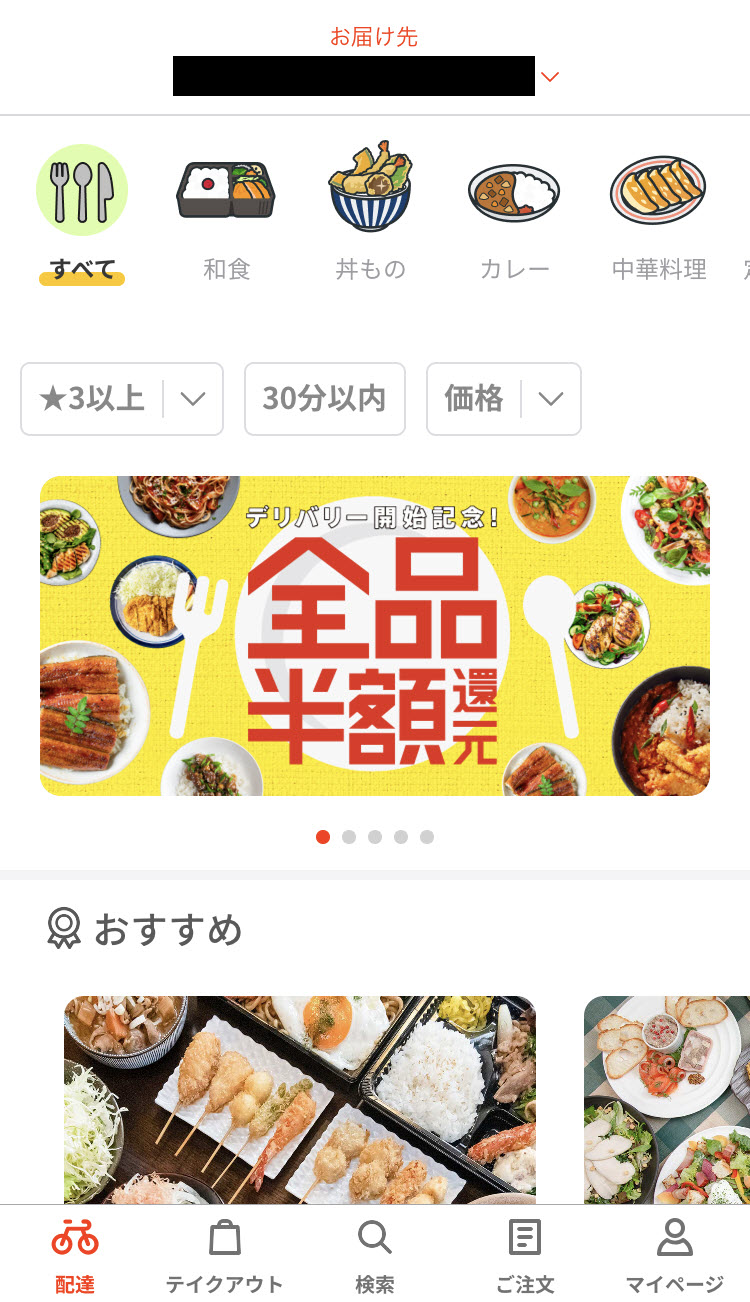
実際に、「menu(メニュー)」の「公式アプリ」を触ってみて、どのような「お店」や「メニュー」があるのかを、見てみましょう。
menu(メニュー)「支払い方法」と「配達先住所」を設定する
「支払い方法」を設定する
次は、「menu(メニュー)」の「公式アプリ」で、商品を注文するために必要な「支払い方法」を設定していきましょう。
「menu(メニュー)」の「公式アプリ」の右下にある「マイページ」のアイコンを再びタップして、「マイページ」画面を表示させましょう。
「マイページ」画面が表示されたら、その中の「クレジットカード情報」という文字を、続けてタップして下さい。
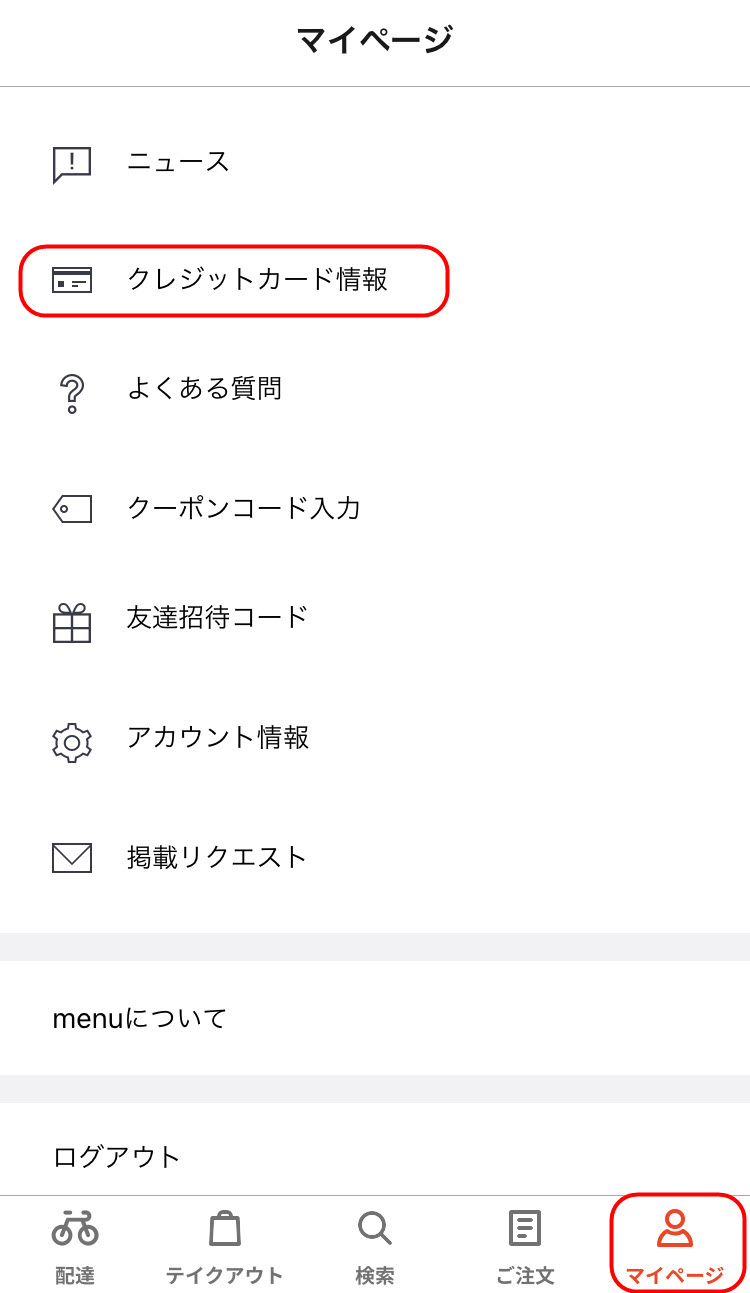
「クレジットカード情報」をタップすると、画面が切り替わり、「クレジットカード選択」画面が表示されますので、画面に表示されている「新しいカードを追加する」ボタンをタップして下さい。
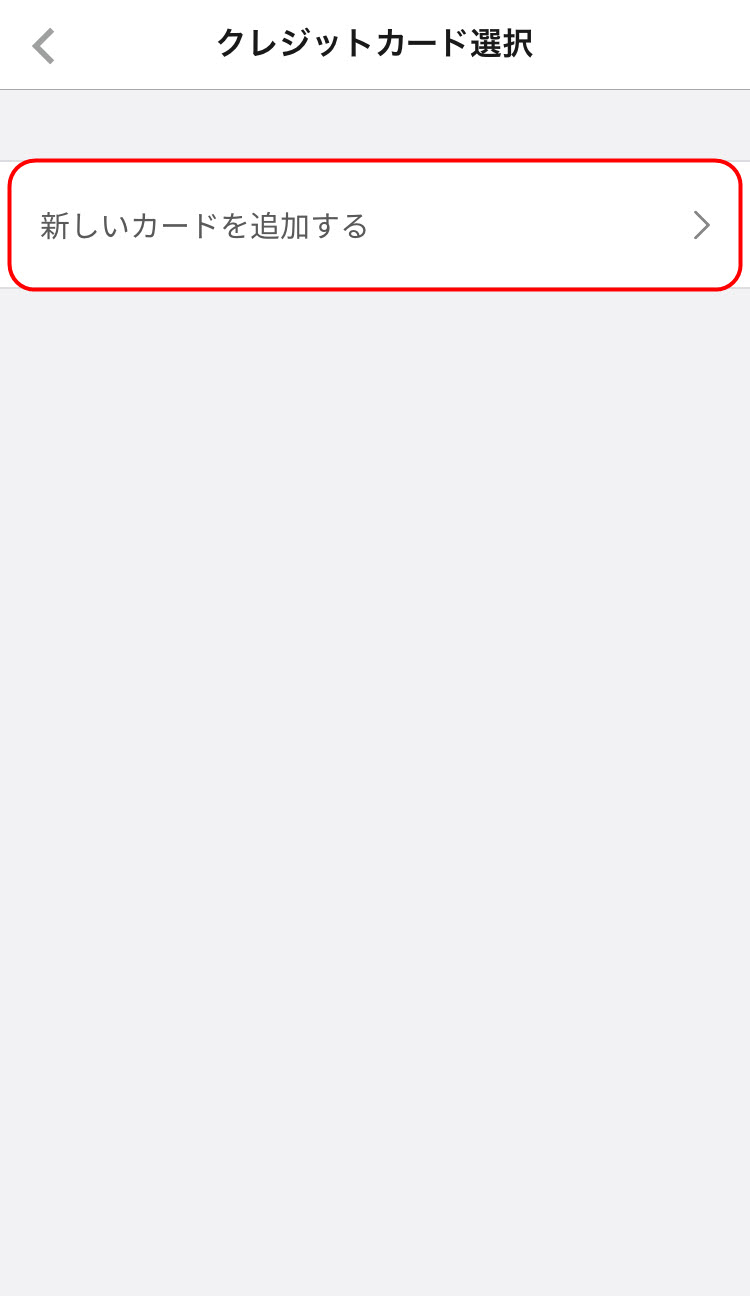
「新しいカードを追加する」ボタンをタップすると、「クレジットカード登録」画面が表示されます。
この「クレジットカード登録」画面より、「menu(メニュー)」の「公式アプリ」に、設定したい「支払い方法」の「カード情報」を、入力していって下さい。
「クレジットカード情報」が入力出来た人は、最後に、画面下の「カードを登録」ボタンをタップして下さい。
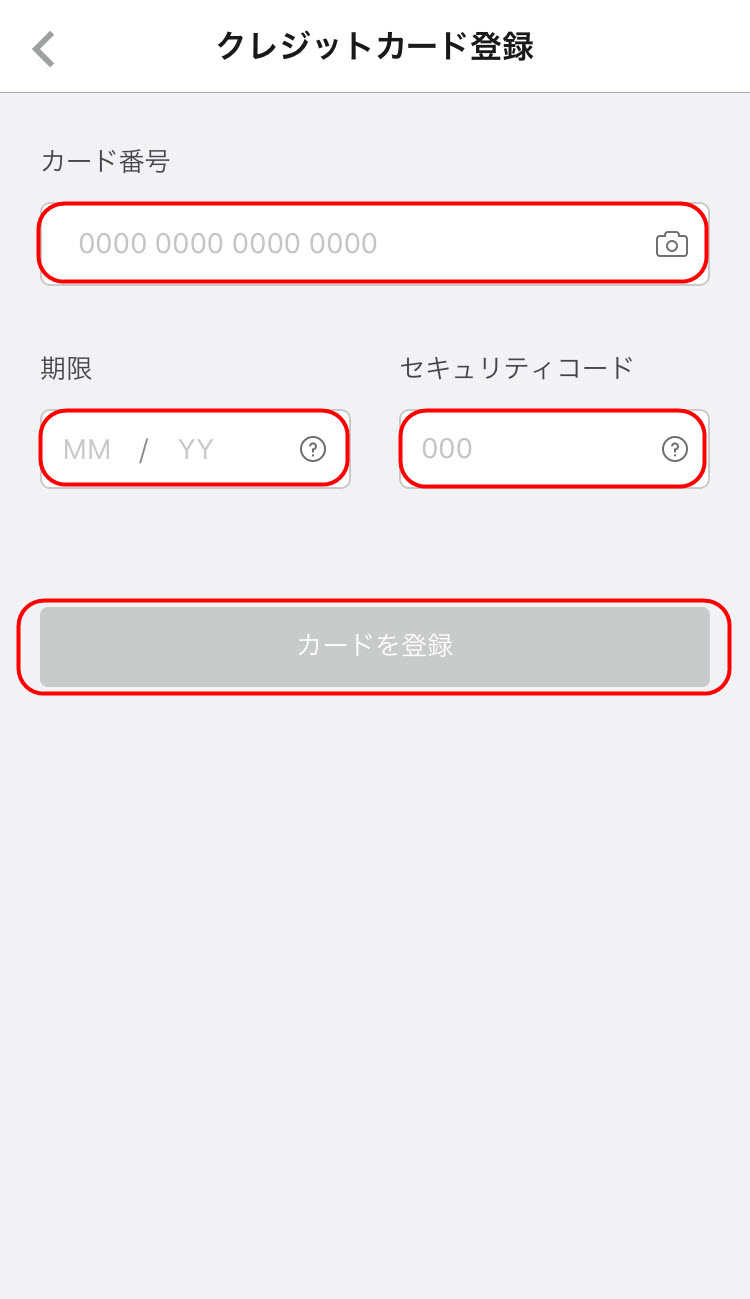
「カードを登録」ボタンをタップすると、入力した「カード(クレジットカードやデビットカード)」が、「menu(メニュー)」の「公式アプリ」の「支払い方法」に登録されます。
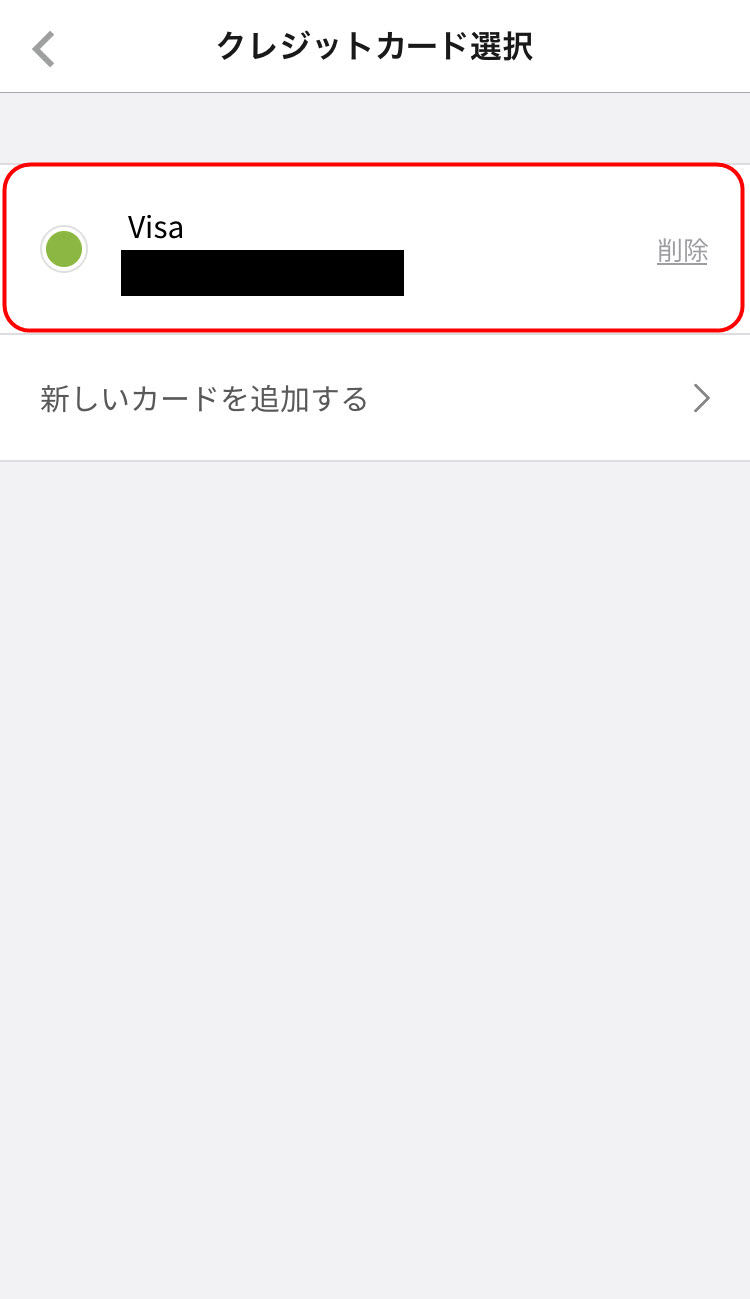
また、「複数」の「カード(クレジットカード/デビットカード)」を登録した時は、登録したカード名の「左側」にある「チェックボックス」に「チェックマーク」を入れた「カード」が、「メイン」で利用される「カード(お支払い方法)」となりますので、覚えておいてください。
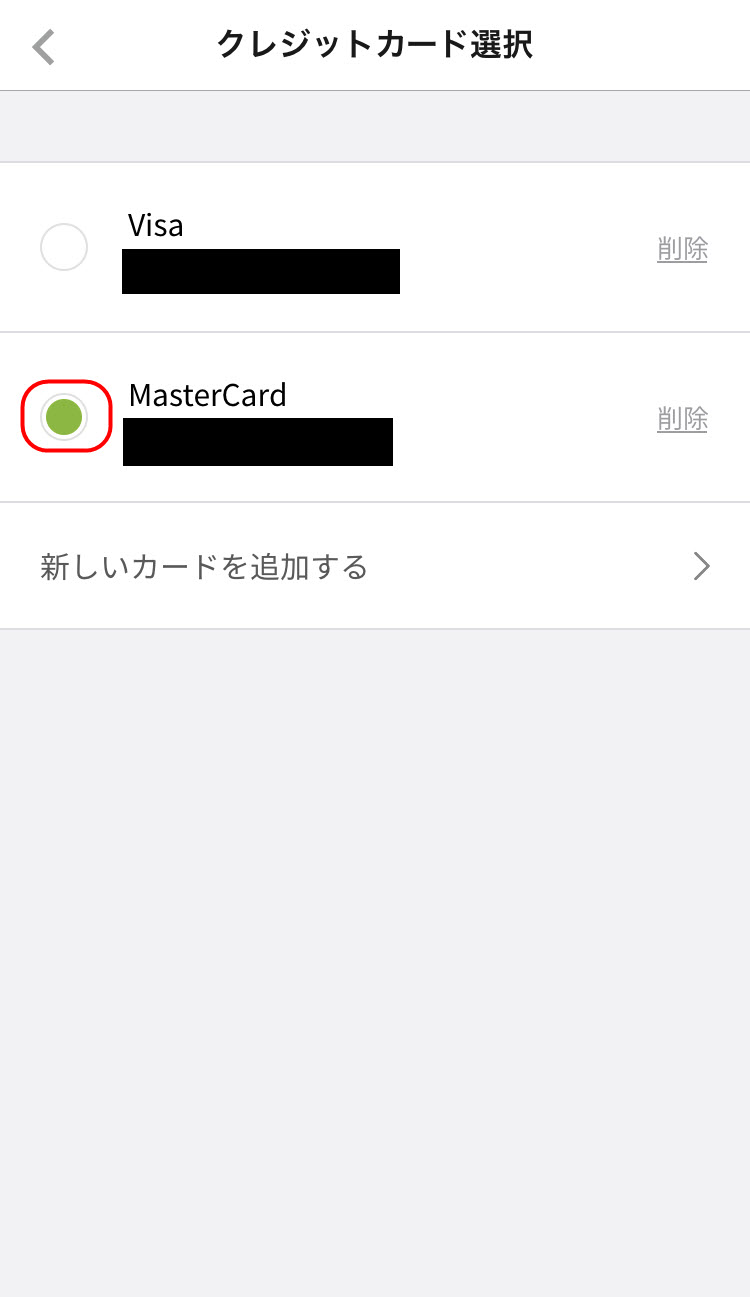
これで、「menu(メニュー)」の「公式アプリ」の「支払い方法」の設定は完了となります。
「配達先住所」を設定する方法
「menu(メニュー)」の「注文者」としての「アカウント登録」の最後に、「宅配デリバリー機能」を利用した時の「配達員(配達クルー・配達パートナー)」の人の「届け先住所」、つまり、あなたの「住所(配達先住所)」を、事前に「登録」しておきましょう。
「menu(メニュー)」の「公式アプリ」において、「配達先住所」は「2段階」で「登録」をしていきます。
menu(メニュー)の「配達先住所」の登録方法
- 「menu(メニュー)」の「公式アプリ」の画面上部から、「おおまかな配達先住所」を登録します。
- 「初回注文」の際に、「商品をカート」に入れた後、「注文を確定する」前の「カート内画面」で、「マンション名」や「部屋番号」などの「配達先住所の詳細情報」を「登録」します。
- 上記の流れで、初めて「menu(メニュー)」の「公式アプリ」から「商品」を注文すると、その「配達住所」が、自動で「menu(メニュー)」の「公式アプリ」に「登録」されます。(※これを繰り返すことで、複数の配達先住所を登録することが可能です)
まずは「menu(メニュー)」の「公式アプリ」の「画面上部」にある「お届け先」に、「大まかな配達先住所」を入力していきましょう。
画面上部、「お届け先」の下辺りをタップします。
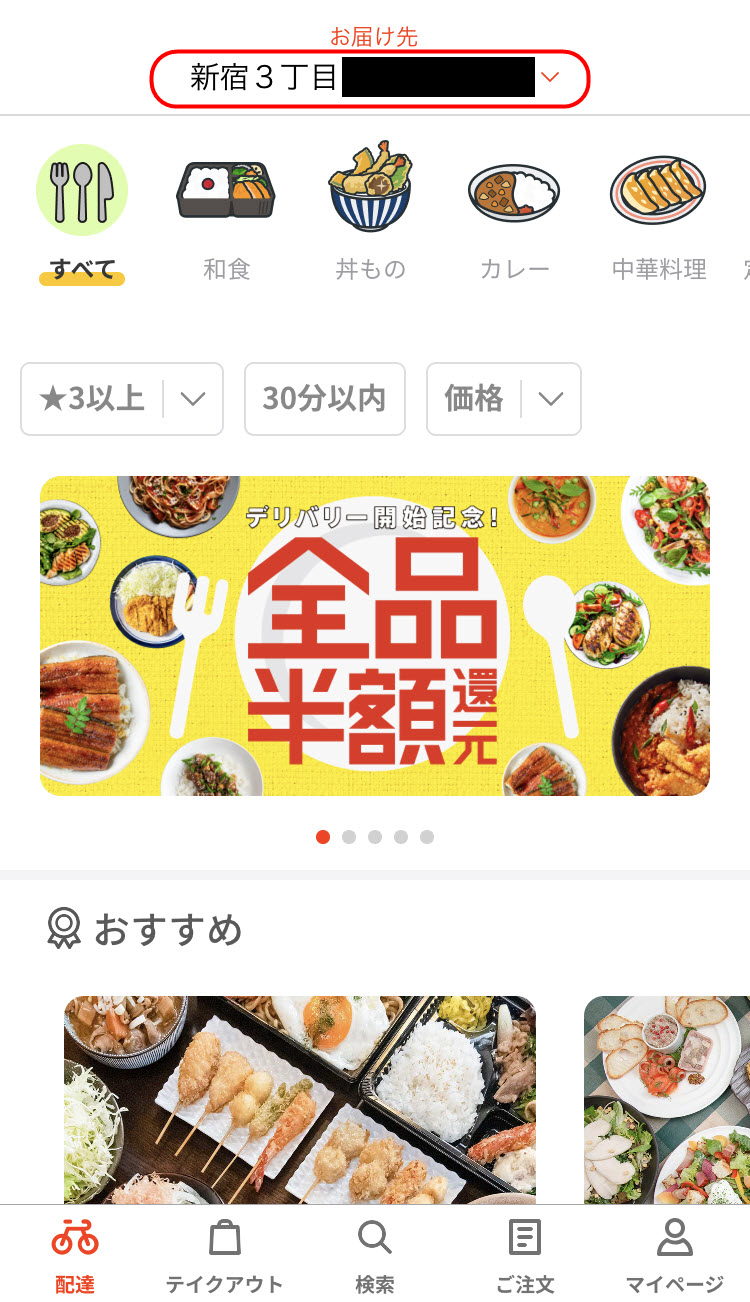
画面上部にある「お届け先」の下辺りをタップすると、「受取設定」画面が表示されますので、ご自身の「住所(配達先住所)」を入力して下さい。
これで、「大まかな配達先住所」の入力が出来ます。
次は、商品を初めて注文する時に、「カートを見る」ボタンをタップして表示される「カート画面」で、「マンション名」や「部屋番号」が入った詳細な「配達先住所」を入力していきましょう。
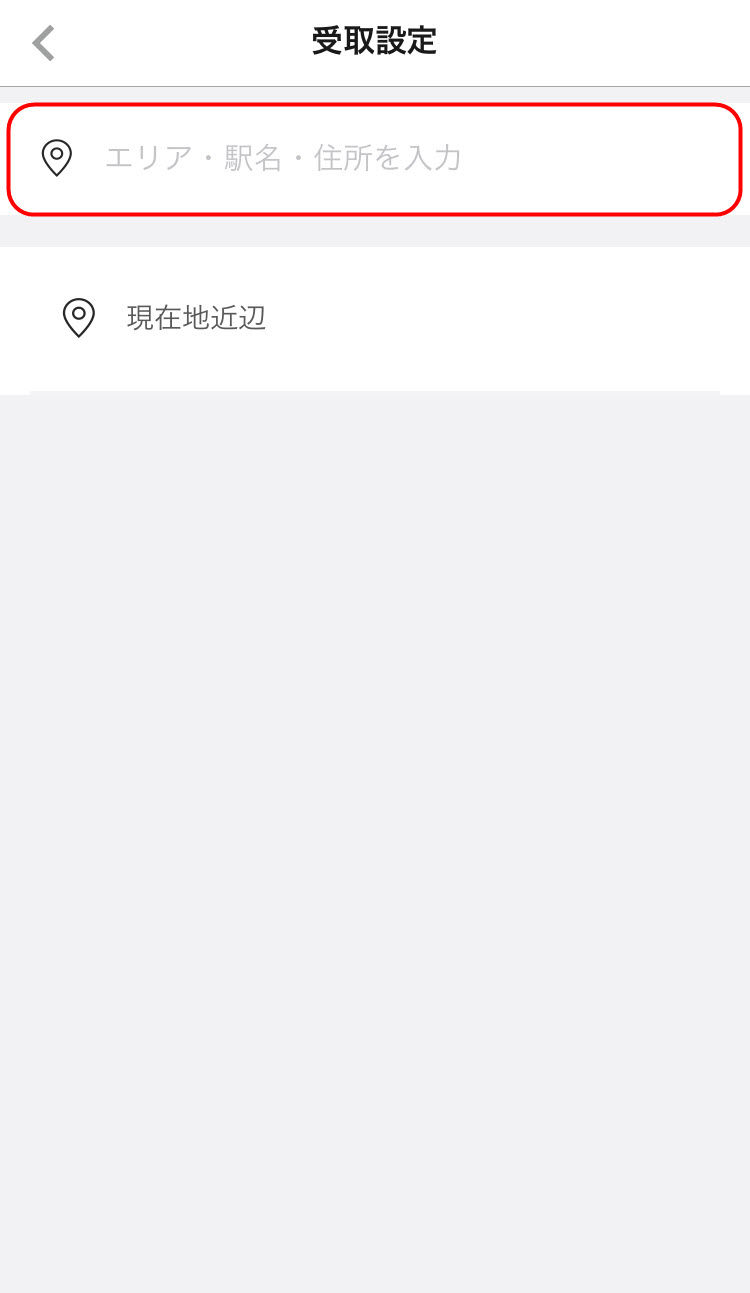
「商品の注文を確定させる前」の「カート」画面の1番上に、先ほど入力した「大まかな配達先住所」が表示されていますので、より詳細な「配達先住所」を入力していきましょう。
まずは、「配達先住所」が表示されている下辺りにある「詳細な住所を入力」という文字をタップして下さい。
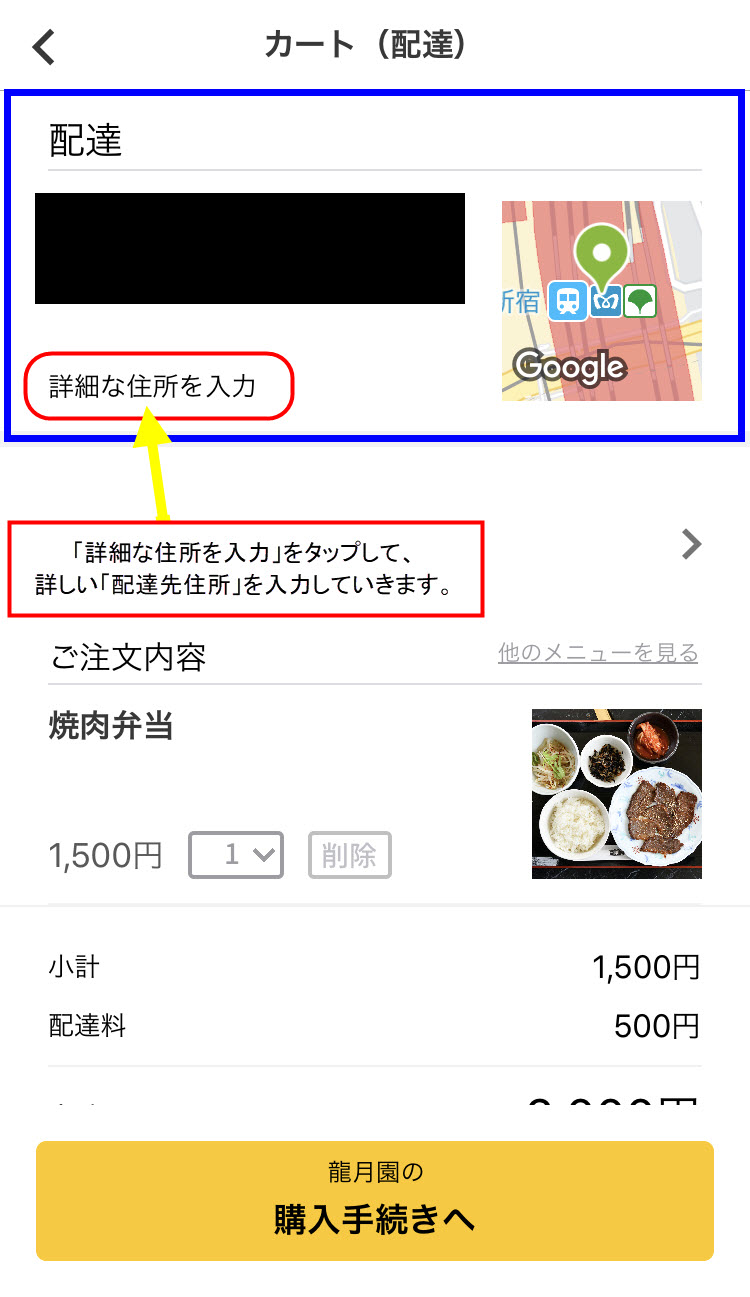
「詳細な住所を入力」という文字をタップすると、「お届け先の詳細」画面が表示されますので、上から順番通りに、「番地」「建物名」「部屋番号」「商品の受取り方法」「お届け先のタイプ」を入力・選択していって下さい。
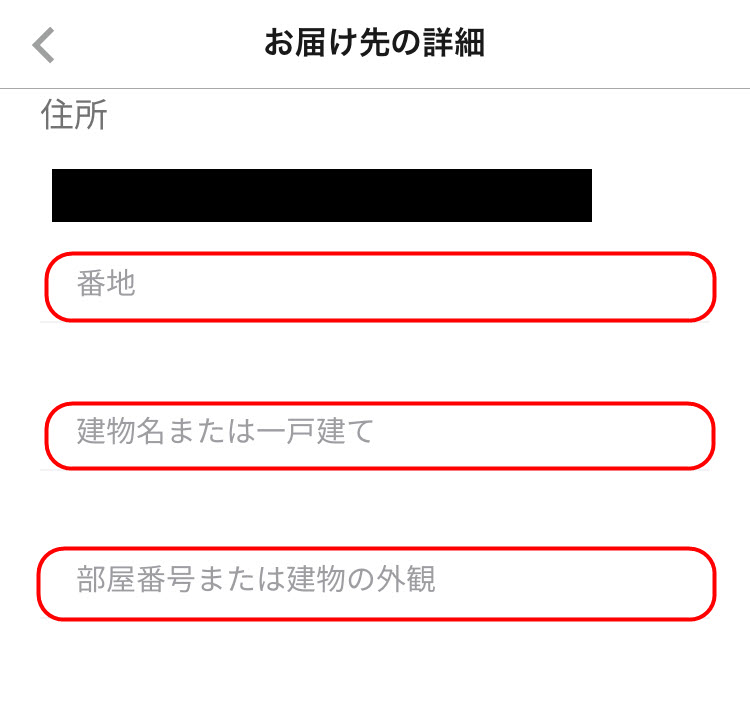
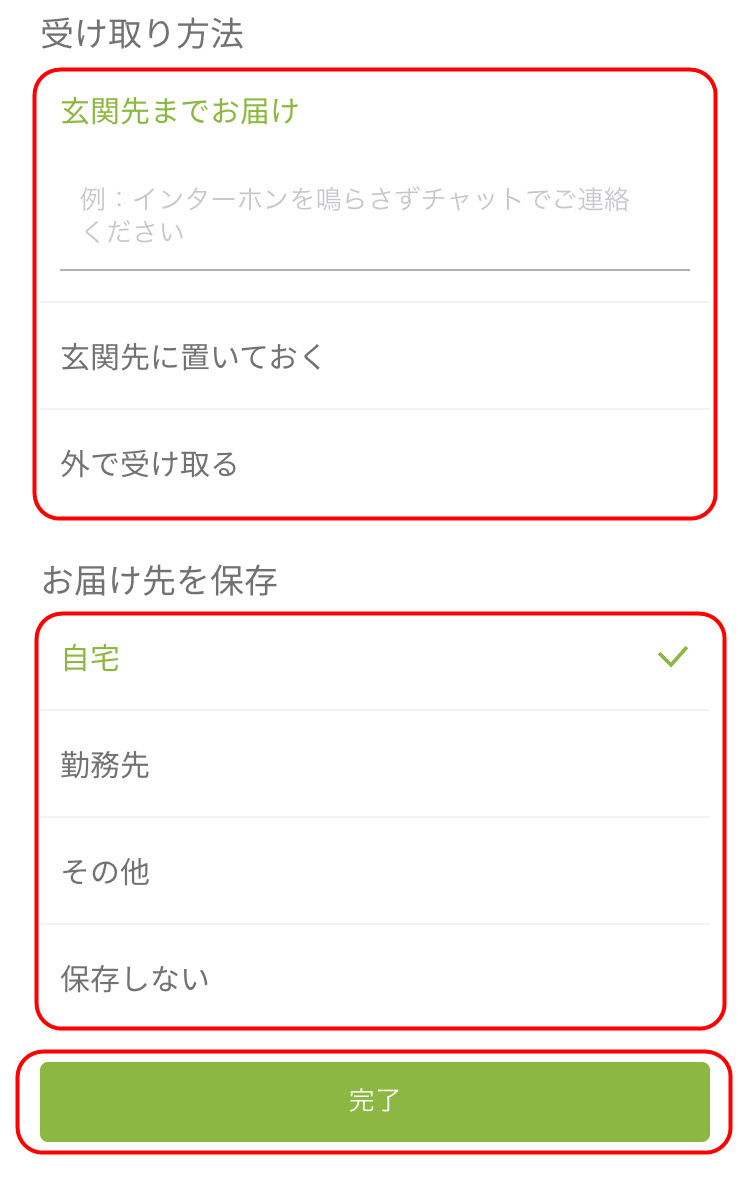
「番地」「建物名」「部屋番号」「商品の受取り方法」「お届け先のタイプ」の入力・選択が出来たら、画面下の「完了」ボタンをタップすると、「詳細な配達先住所」が登録されます。
この「詳細な配達先住所」の入力を完了していないと、この後の「決済画面」に進むことが出来ませんので、注意して下さい。
menu(メニュー)商品の注文方法・頼み方【アプリの使い方】

ーテイクアウト 日本全国対応!-
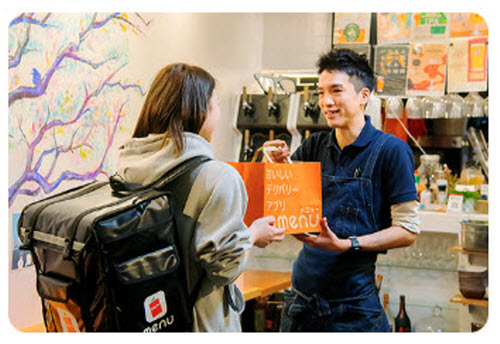
ーデリバリー 一部地域限定!-
menu(メニュー)「商品の注文方法・頼み方」【アプリ使い方】
さて、いよいよ「menu(メニュー)」の「公式アプリ」で「商品」を購入したい人の、「注文方法・頼み方」について、解説していきます。
「menu(メニュー)」の「公式アプリ」では、2種類の「注文方法・頼み方」が選択できます。
menu(メニュー)公式アプリの注文方法・頼み方「2種類」
| 注文方法・頼み方の「種類」 | 対象地域(対応エリア) | 注文方法・頼み方の「詳細」 |
|---|---|---|
| デリバリー(宅配) | 限定エリア⇒サービスエリア詳細 | 「menu(メニュー)」の「配達員(配達クルー)」が「商品」を配達してくれる。「配達料(配送手数料)」を支払う。 |
| テイクアウト(持ち帰り) | 全国47都道府県 | 注文者本人が、注文したお店まで「商品」を取りに行く。「配達料(配送手数料)」は、支払わなくてもよい。 |
「menu(メニュー)」の「公式アプリ」から選択できる、「デリバリー(宅配)」と「テイクアウト(持ち帰り)」の「2種類」の「注文方法・頼み方」について、それぞれの「使い方」を解説していきます。
①宅配デリバリーの注文方法・頼み方
「menu(メニュー)」の「公式アプリ」で「デリバリー(宅配)」の「注文方法・頼み方」を利用したい人は、画面下部の「配達」アイコンをタップして下さい。
画面下部の「配達」アイコンをタップすると、「デリバリー(宅配)」で利用ができる「店舗(お店)」が表示されますので、表示された「お店」の中から、気になる「お店」を選択しタップをして下さい。
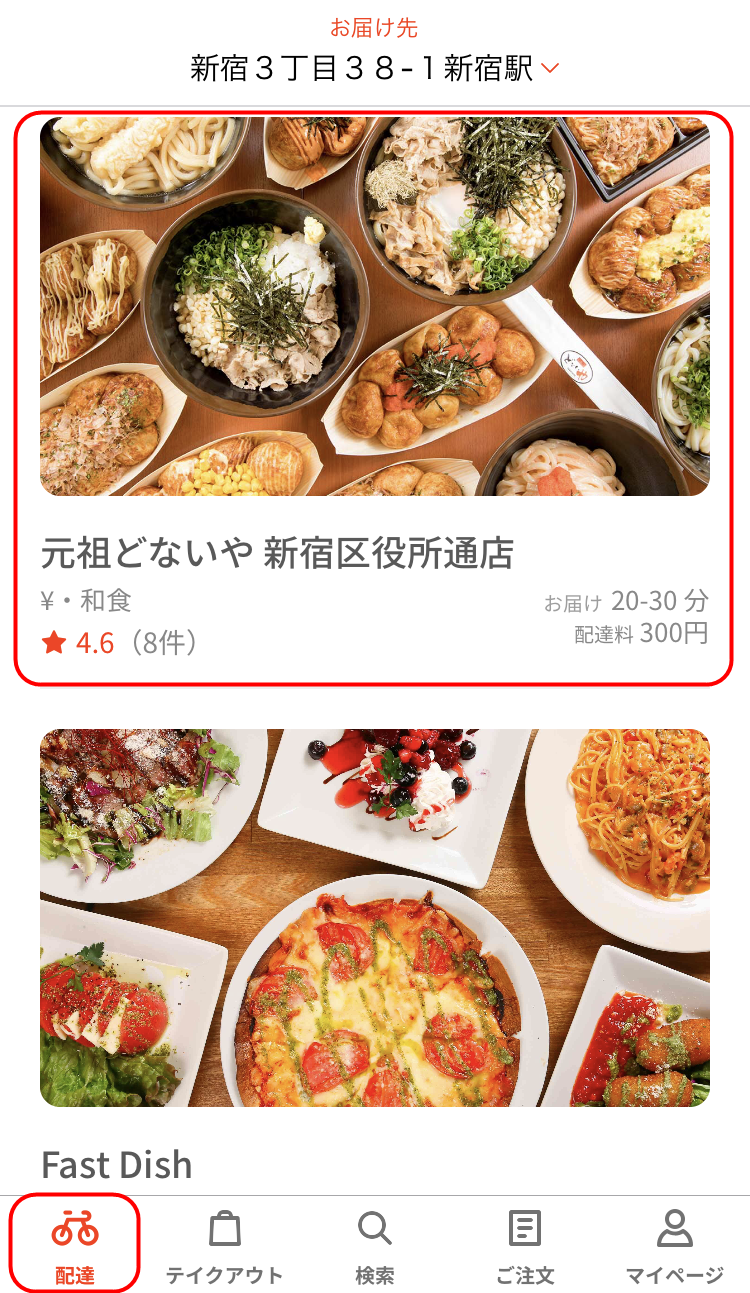
「お店」をタップすると、表示された画面に「店舗名」「口コミ(評判)」「必要な配達料」「おおよその配達時間」「お店までの距離」などの「詳細情報」を確認することが出来ます。
画面を下に「スクロール」していくと、その「お店」で注文ができる「メニュー(商品)」が表示されます。
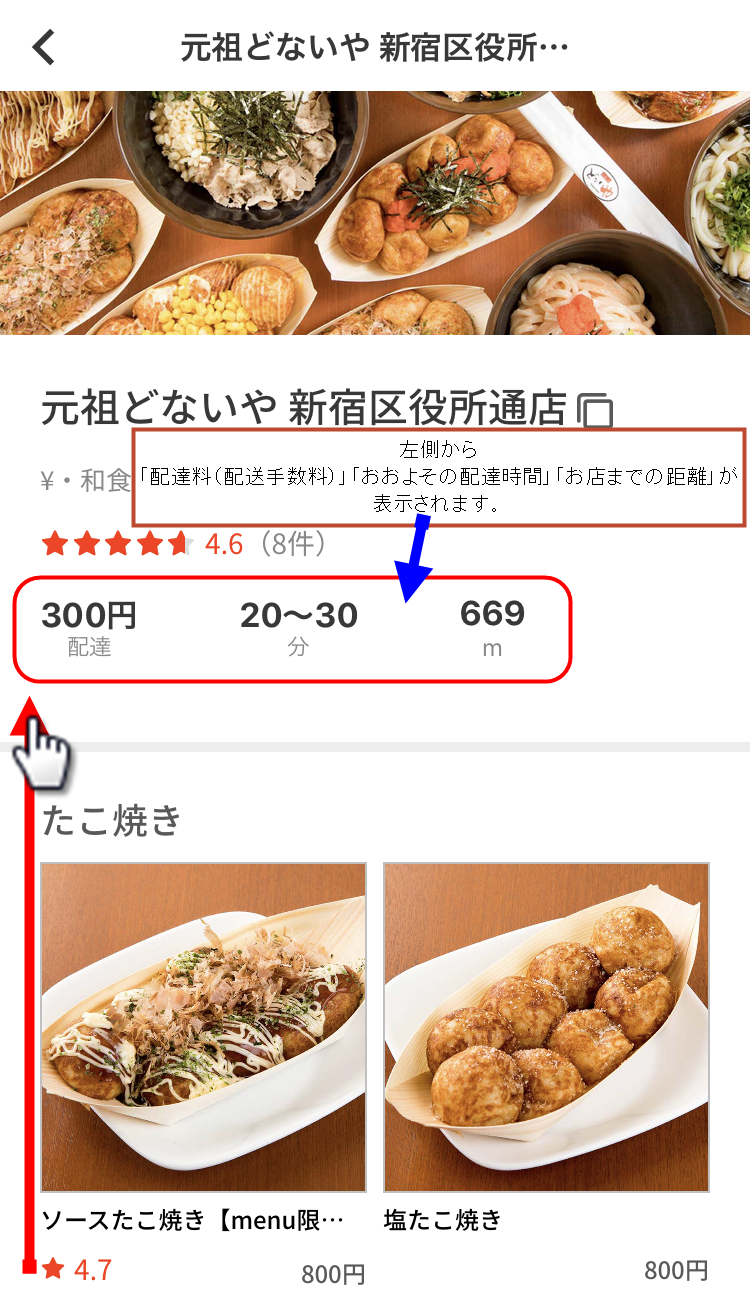
「表示されたメニュー(商品)」の中から、好きな「メニュー(商品)」をタップすると、「メニュー(商品)」の「詳細画面」が表示されます。
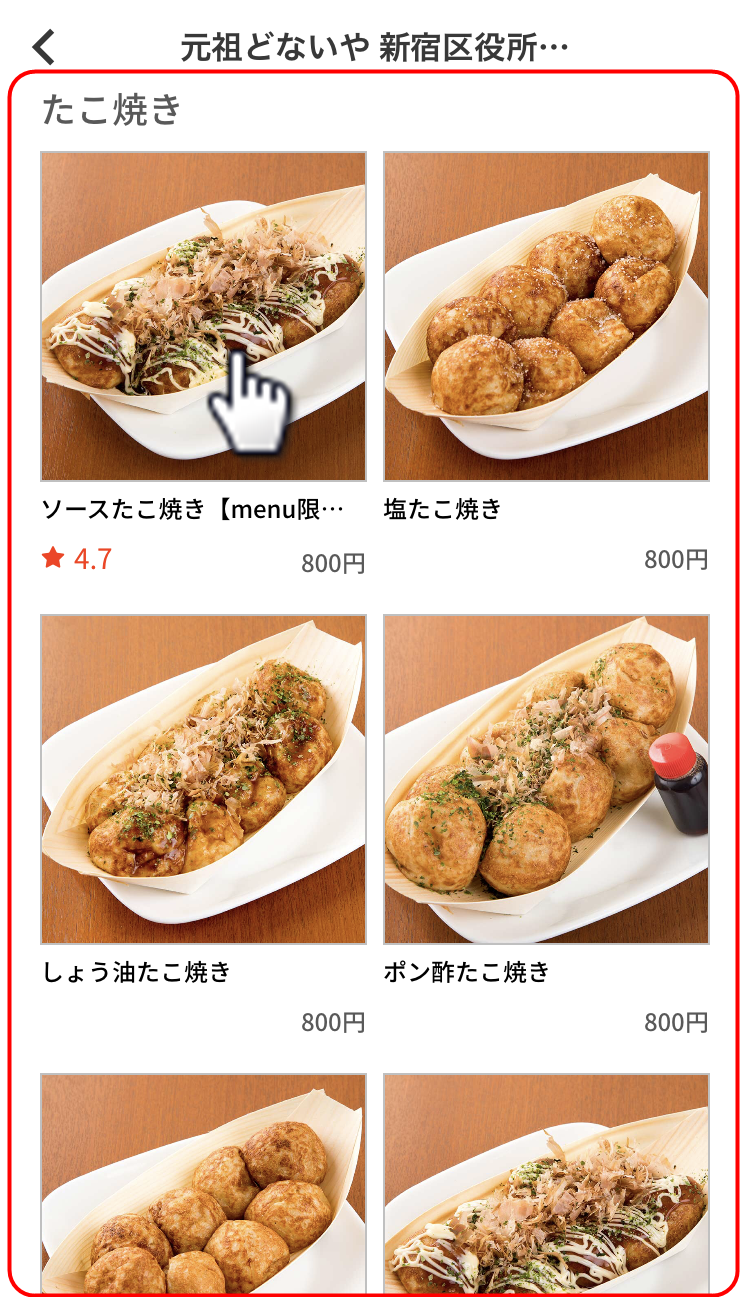
「メニュー(商品)」の「詳細画面」が表示されると、「商品名」「口コミ(評判)」「出来上がりの時間」などを確認することが出来ます。
画面を下にスクロールしていくと、「トッピング」などが追加できる「商品」では、「トッピング」の選択欄が表示されます。
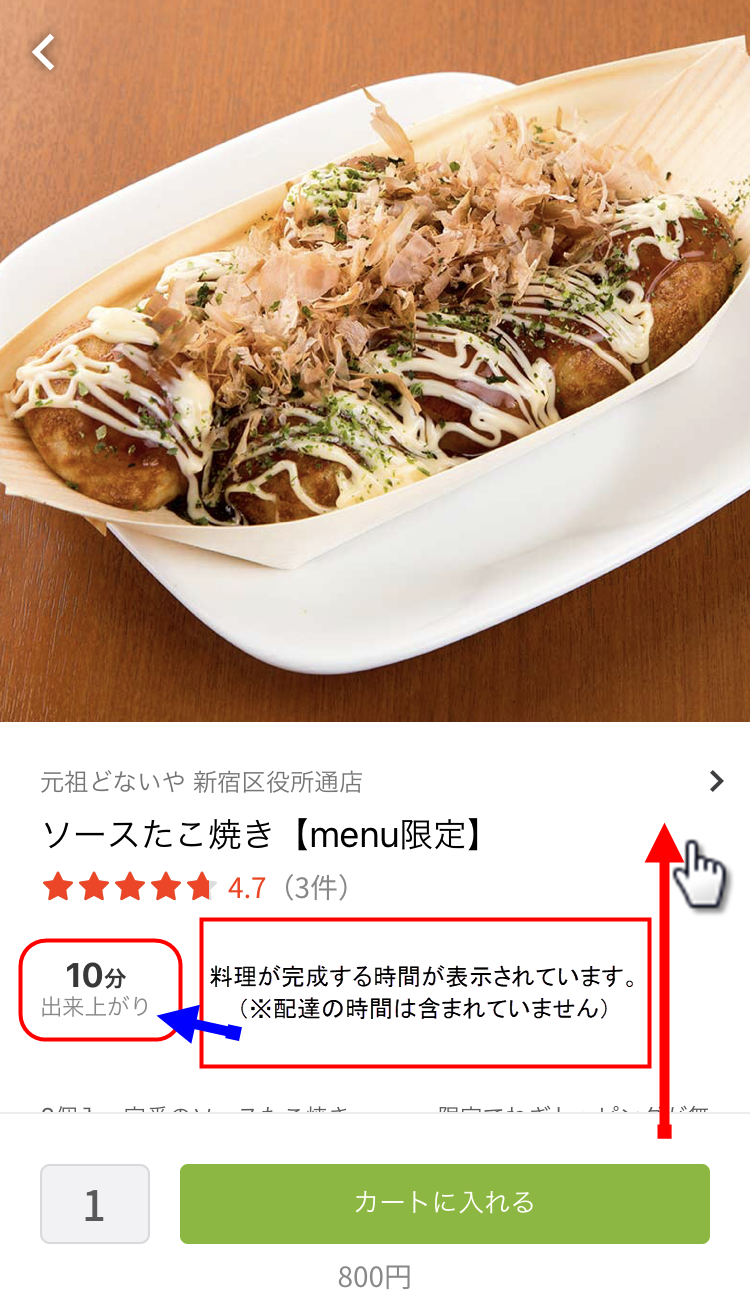
画面を下にスクロールし、「トッピング欄」が表示されたら、追加したいトッピングの横にある「チェックボックス」に、「チェックマーク」を入れて下さい。
「お箸は必要ありません」など、「その他指示事項」がある人は、「その他指示事項」の欄に入力して下さい。
全てが入力できたら、最後は、画面下にある「カートに入れる」ボタンをタップして、「商品」を「カート」に入れて下さい。
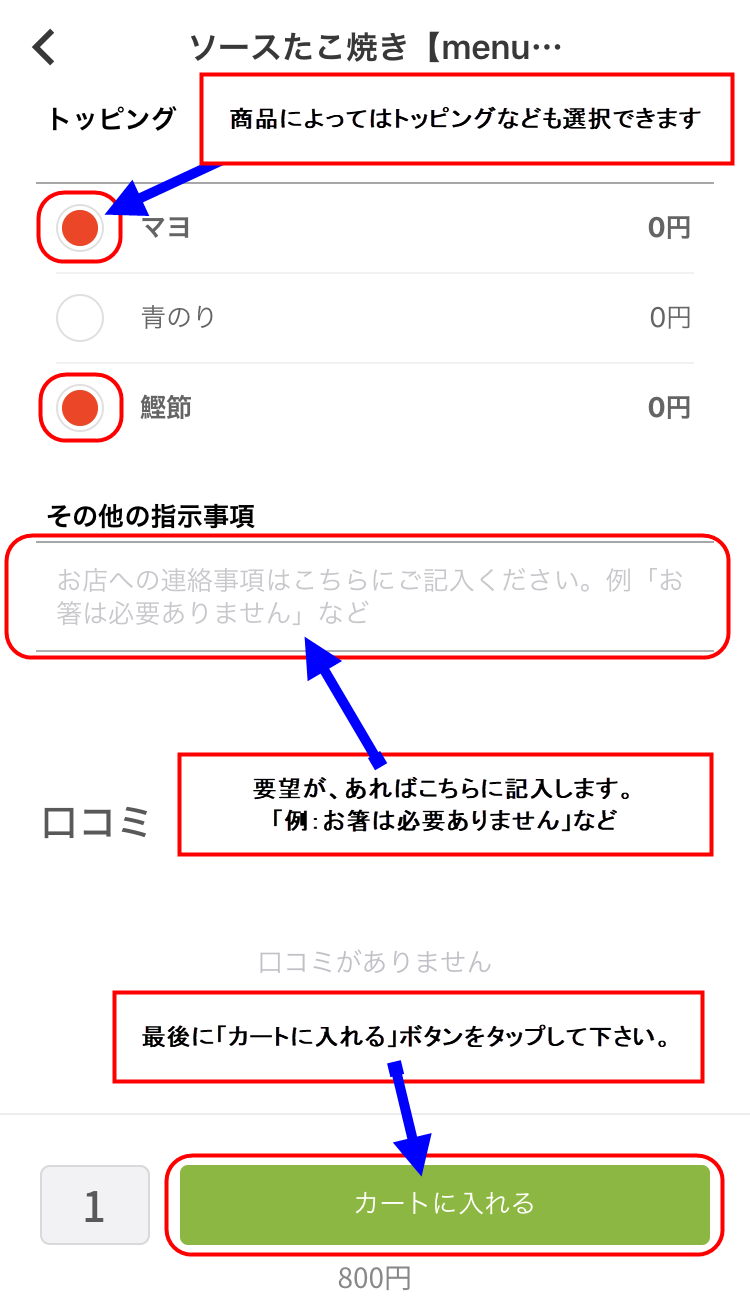
何か1つでも「商品」を「カート」に入れると、「menu(メニュー)」の「公式アプリ」の画面下にある「カートを見る」ボタンが、「緑色」⇒「赤色」に「色」が変化します。
「カートを見る」ボタンが「赤色」になっている時は、「カート」の中に「商品」が入っている状態ですので、覚えておいてください。
他の商品も探して「カート」に中に追加したい人は、そのままの状態で、先ほどと同じ手順で、「商品」を「カート」の中に、追加していって下さい。
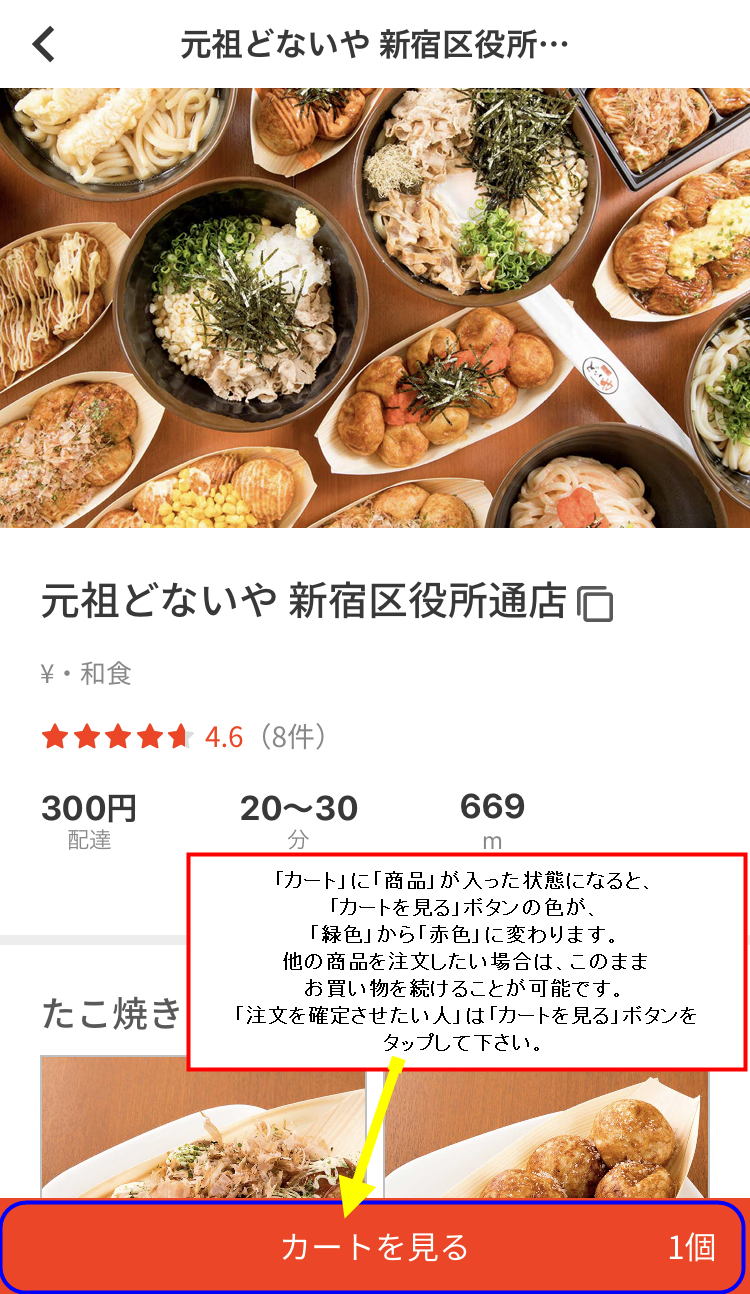
「カート」の中に「商品」を追加し終わり、「注文を確定」したくなったら、画面下の「カートを見る」ボタンをタップして下さい。
画面下の「カートを見る」ボタンをタップすると、「カート」画面が表示されます。
初めて「menu(メニュー)」で「商品」を「注文する」時には、「詳細な住所を入力」という文字をタップして、「配達先住所」の「番地」「マンション名」「部屋番号」「受取方法」「住所タイプ」を入力・選択していきましょう。
「配達先住所」の「詳細な情報」が入力できたら、画面を下にスクロールさせて下さい。
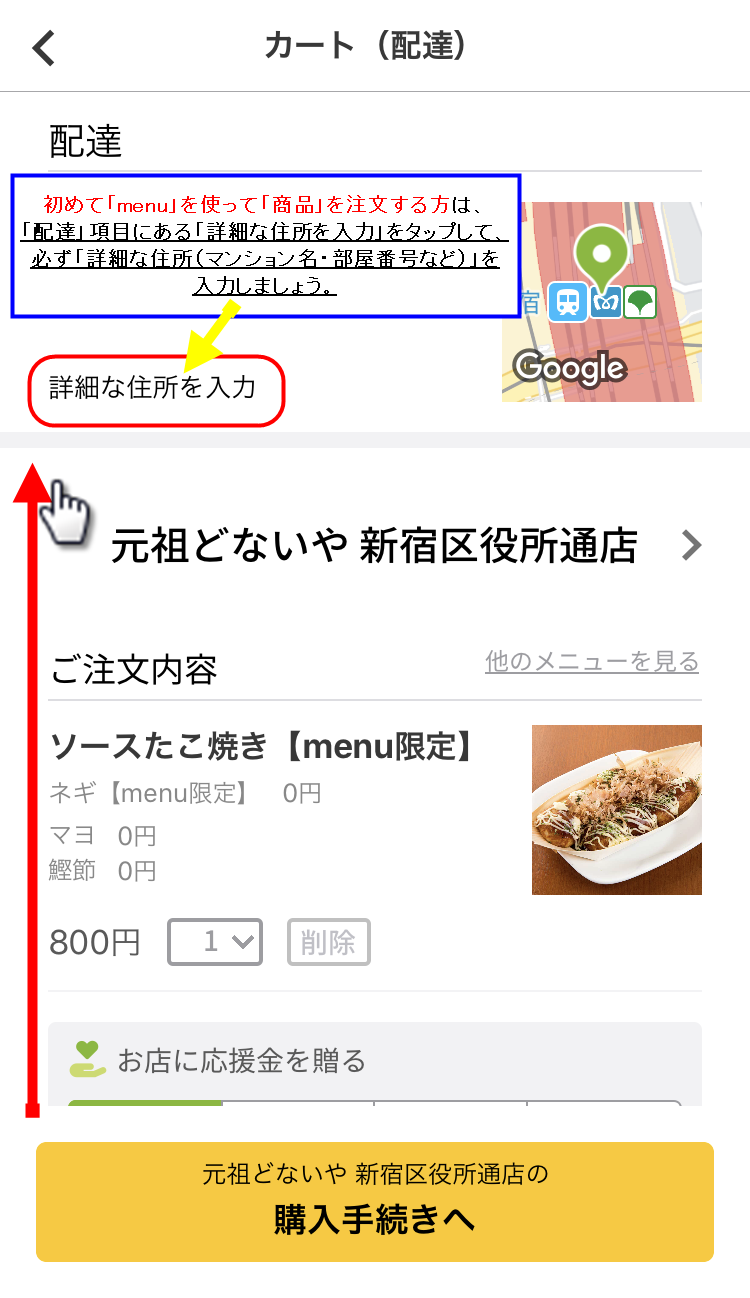
画面を下にスクロールさせると、「レストランパートナーへのチップ」「商品代金+配達料」「配達日時の目安」が表示されているので、選択&確認をしておきましょう。
画面下にある「このお店の注文を削除する」という文字をタップすると、「カート」の中に入っている「このお店」の「商品」が、全て削除できますので、削除したい人は、タップして下さい。
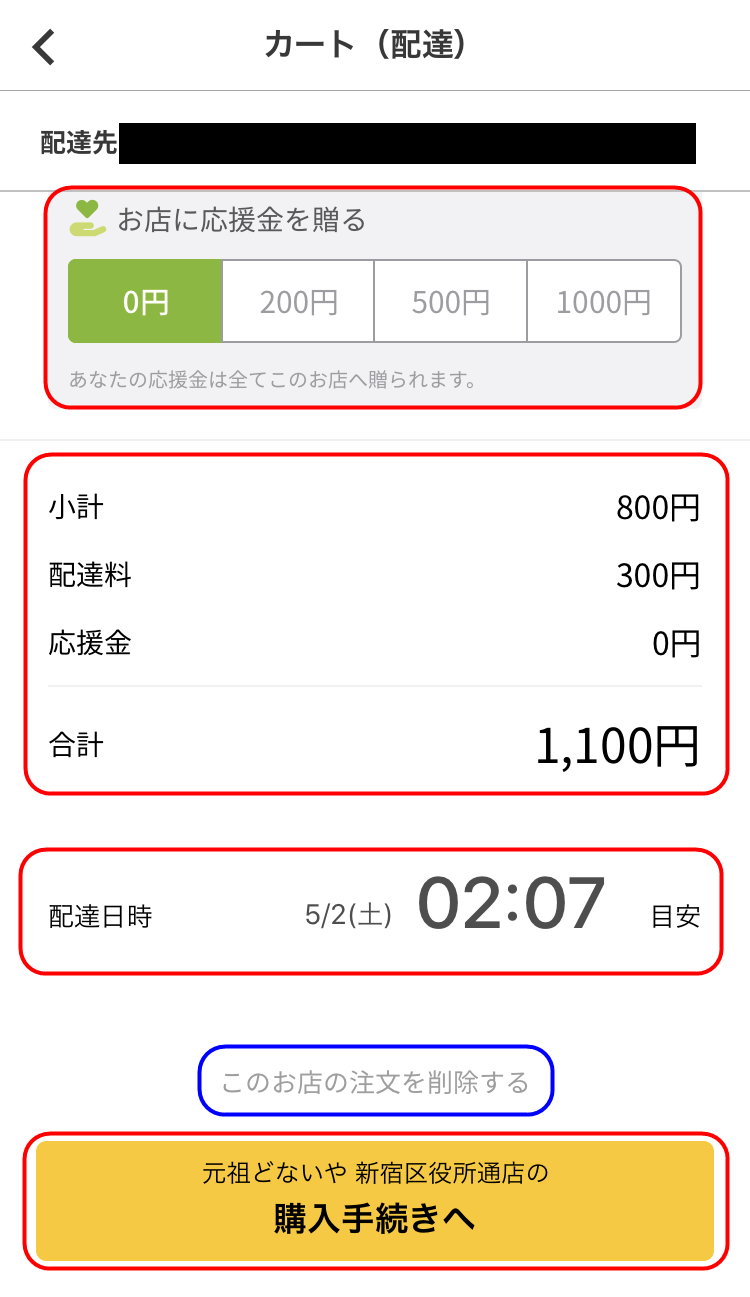
「購入手続き」へ進みたい人は、画面下にある「購入手続きへ」ボタンをタップして、購入を進めて行くと、注文が完了します。
「menu(メニュー)」の「デリバリー(配達)」機能を利用した注文の場合は、「menu(メニュー)」に登録をしている「配達クルー(配達員)」の人が、出来上がった「商品」を、「お店」から「配達先住所」まで届けてくれますので、「配達日時の目安」を参考に、「配達先住所」に「待機」するようにして下さい。
②テイクアウトの注文方法・頼み方
「menu(メニュー)」の「公式アプリ」で「テイクアウト(持ち帰り)」の「注文方法・頼み方」を利用したい人は、画面下部にある「テイクアウト」アイコンをタップして下さい。
画面下部の「テイクアウト」アイコンをタップすると、「テイクアウト(持ち帰り)」が利用できる「店舗(お店)」が表示されますので、表示された「お店」の中から、気になる「お店」を選択し、タップをして下さい。
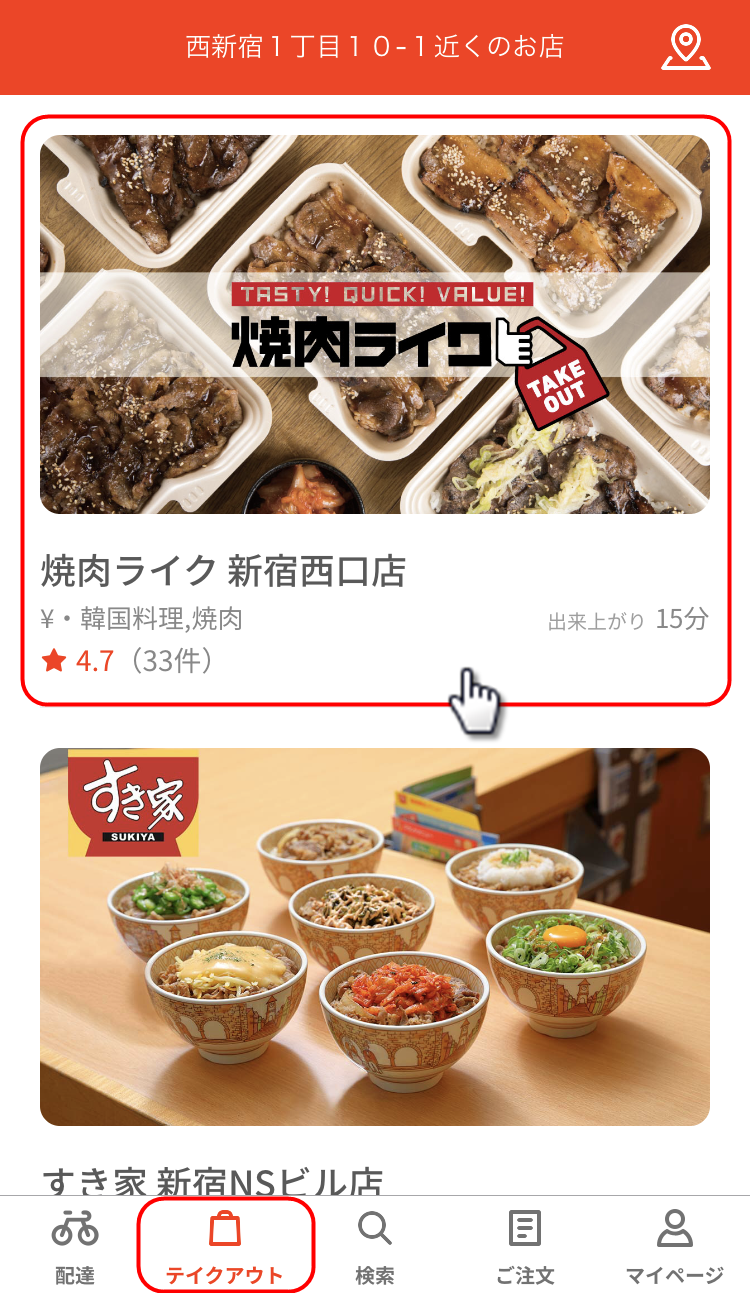
「お店」をタップすると、表示された画面に「店舗名」「口コミ(評判)」「出来上がりまでの時間」「お店までの距離」などの「詳細情報」を確認することが出来ます。
画面を下にスクロールしていくと、その「お店」で注文ができる「メニュー(商品)」が表示されます。
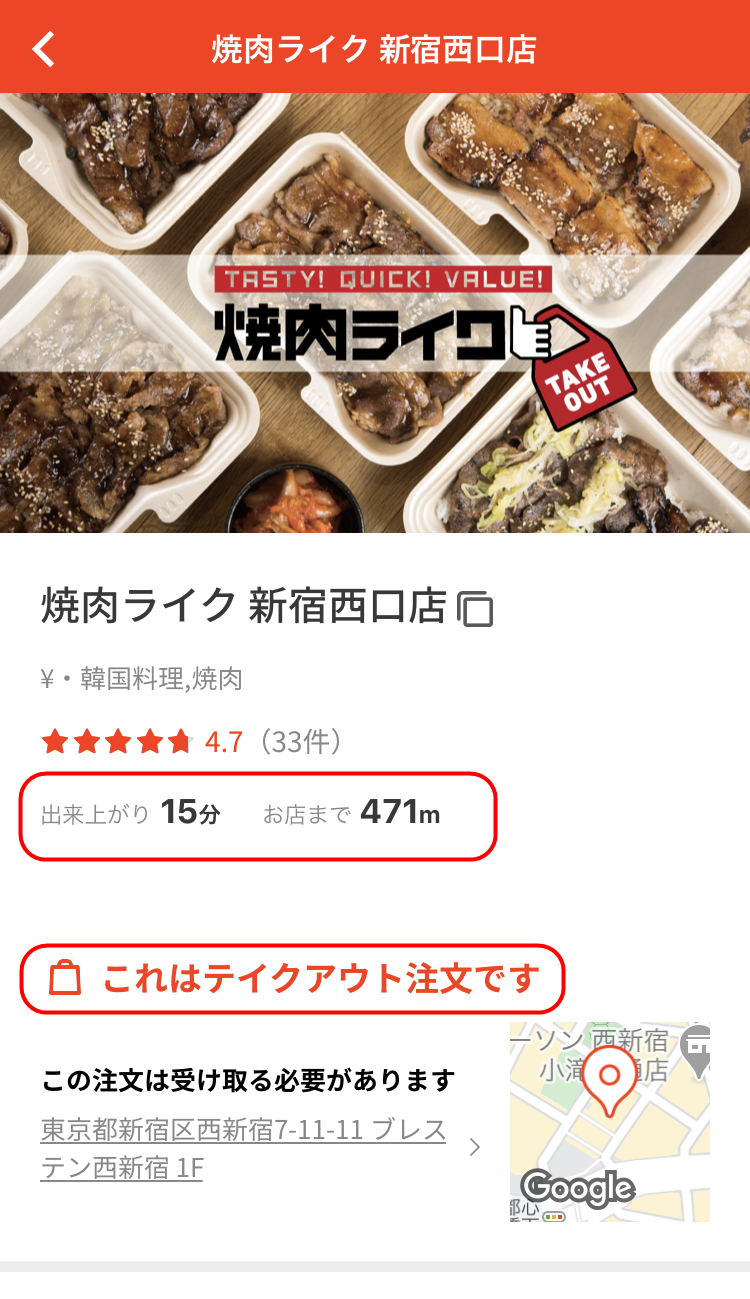
表示された「メニュー(商品)」の中から、好きな「メニュー(商品)」をタップすると、「メニュー(商品)」の「詳細画面」が表示されます。
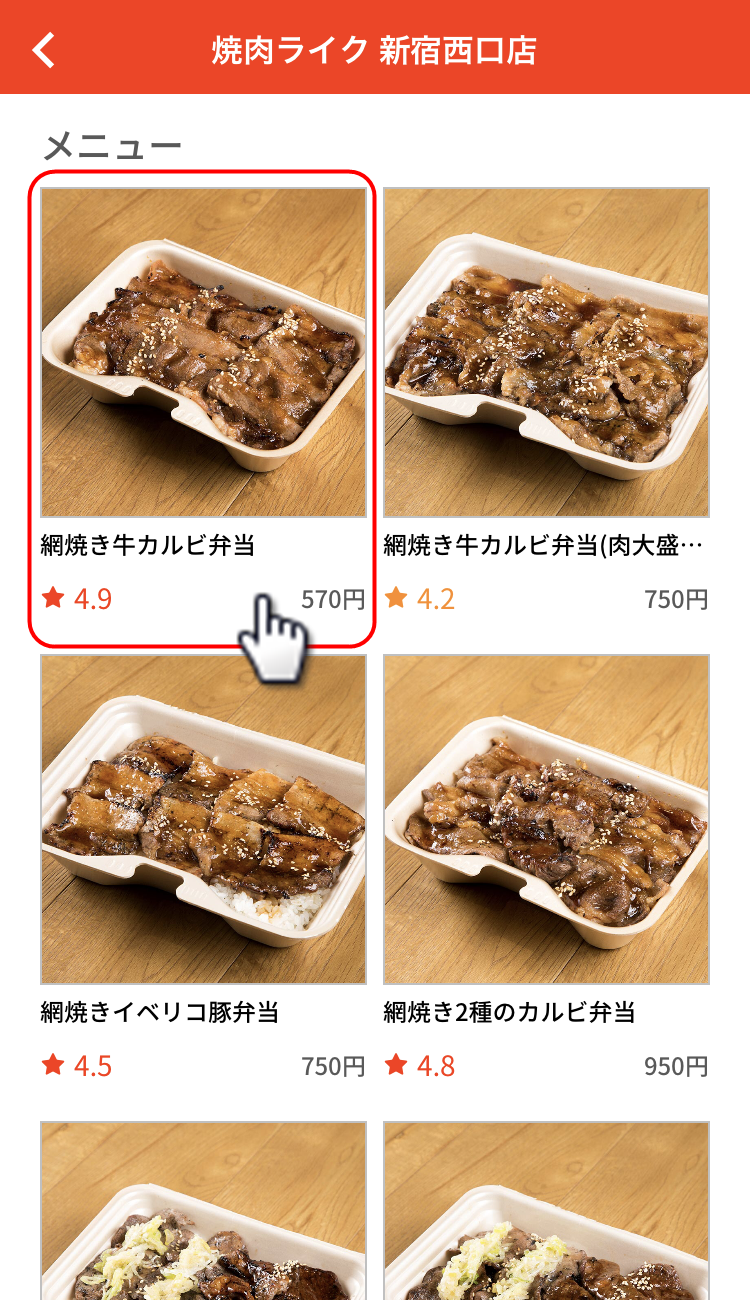
「メニュー(商品)」の「詳細画面」が表示されると、その「詳細画面」から、その「メニュー(商品)」の「商品名」「口コミ(評判)」「出来上がり時間」などをチェックすることが可能です。
「メニュー(商品)」の「詳細画面」で、画面を下にスクロールしていくと、「トッピング」などが追加できる「商品」の場合は、「トッピング」の選択欄が表示されます。
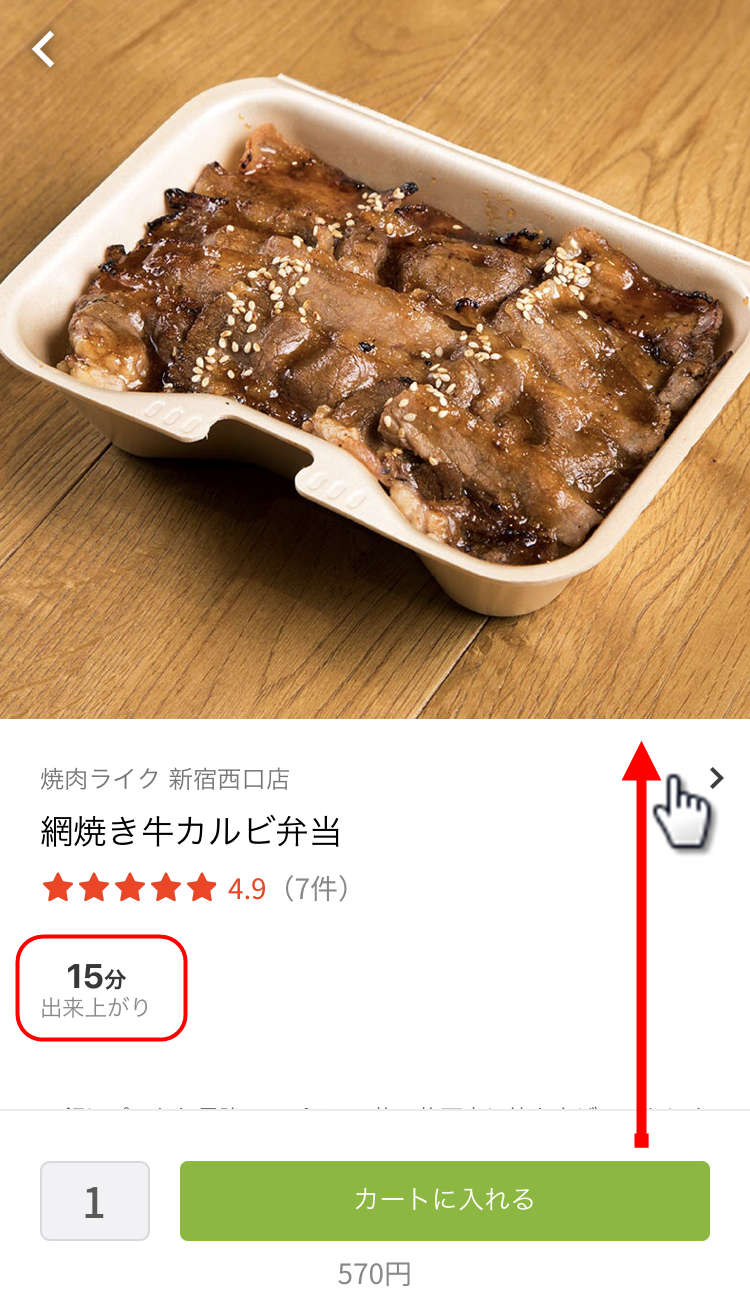
画面を下にスクロールし、「トッピング欄」が表示されたら、追加したい「トッピング」の横にある「チェックボックス」に、「チェックマーク」を入れて行って下さい。
「お箸は必要ありません」など、「その他指示事項」がある人は、「その他指示事項」欄に入力して下さい。(※空欄でも構いません)
全ての項目が入力できたら、最後は、画面下にある「カートに入れる」ボタンをタップして、「商品」を「カート」に入れて下さい。
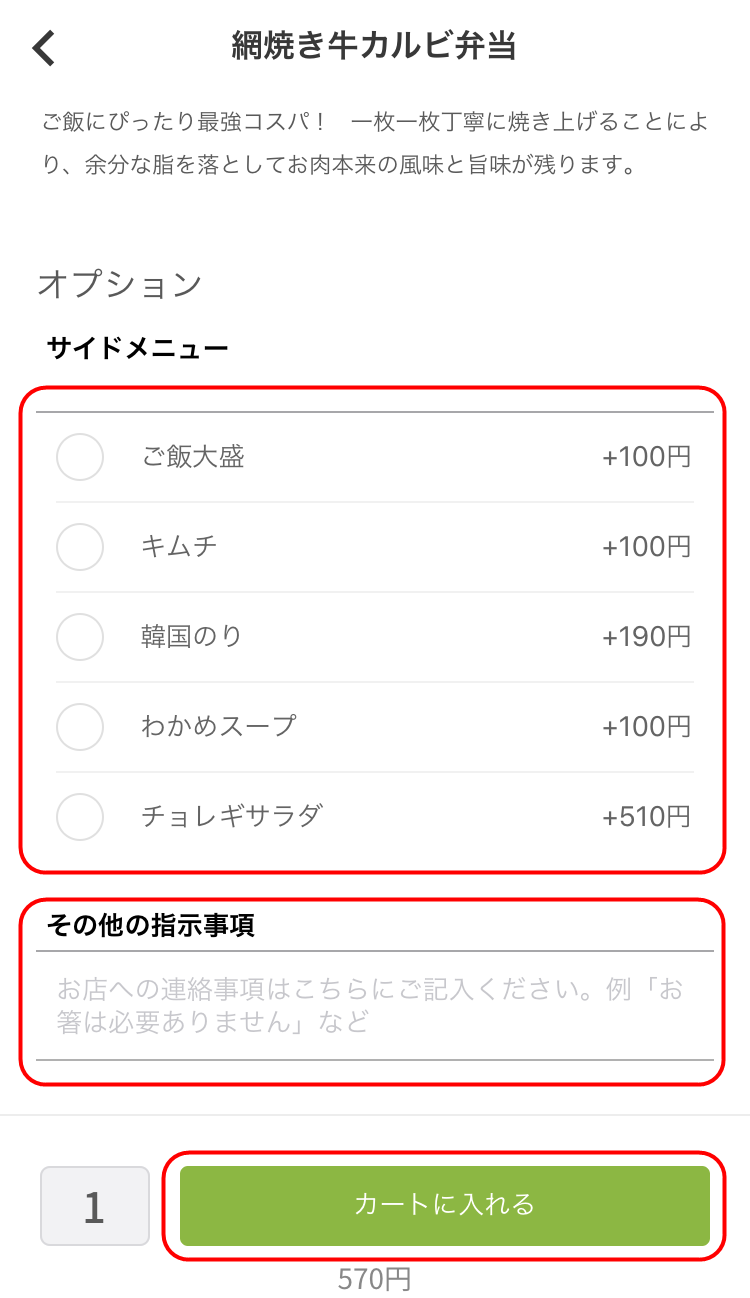
何か1つでも「商品」を「カート」に入れると、「menu(メニュー)」の「公式アプリ」の画面下にある「カートを見る」ボタンの色が、「緑色」⇒「赤色」に変化します。
「カートを見る」ボタンが「赤色」になっている場合は、「カート」の中に「商品」が入っている状態ですので、よく覚えておいてください。
他の商品もカートに追加したい場合には、そのまま、先ほどと同じ手順で、「商品」を「カート」の中に追加していって下さい。
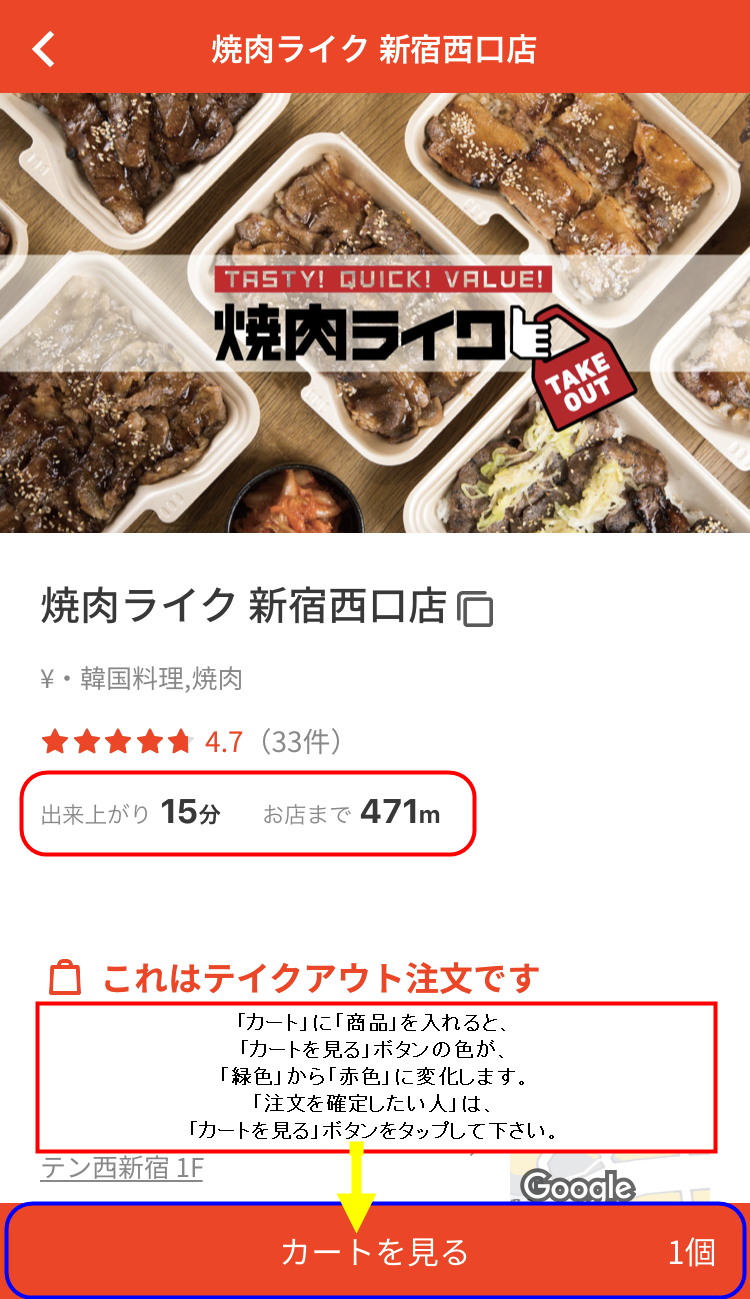
「カート」の中に「商品」を追加し終わり、「注文を確定」したくなったら、画面下にある「カートを見る」ボタンをタップして下さい。
画面下の「カートを見る」ボタンをタップすると、「カート」の中身が表示されます。
「お店の住所」「Googleマップ」「注文内容」が確認できたら、画面を下にスクロールさせて下さい。
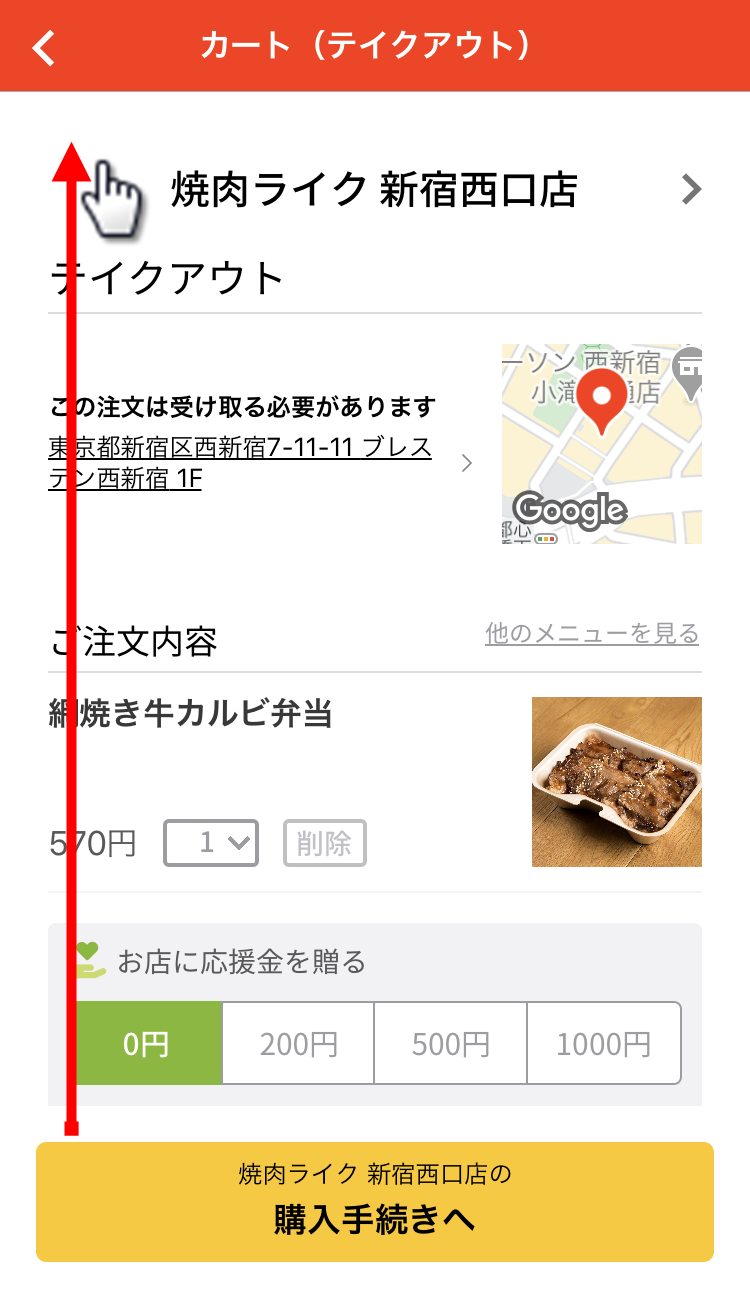
画面を下にスクロールさせると、「レストランパートナーへのチップ(支援金)」「商品の代金」「受取日時の目安」が表示されているので、選択&確認をしておきましょう。
画面下にある「このお店の注文を削除する」という文字をタップすると、「カート」の中に入っている「このお店」の「商品」が、全て削除できますので、削除したい人は、ここをタップして下さい。
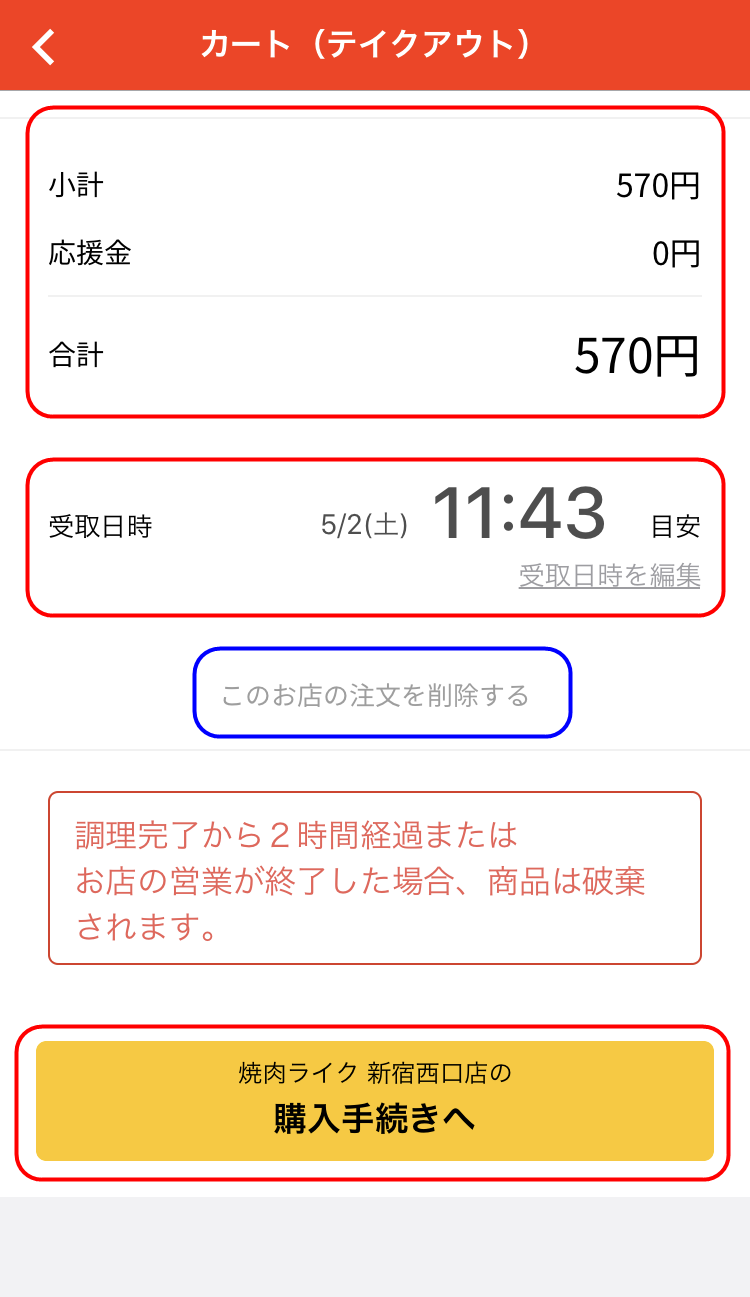
「購入手続き」へ進みたい人は、画面下にある「購入手続きへ」ボタンをタップして、購入を進めて行くと、注文が完了します。
「menu(メニュー)」の「テイクアウト(持ち帰り)」機能を利用した注文の場合は、「注文者」自身が、注文をした「お店」に、出来上がった「商品」を取りに行く必要がありますので、「出来上がり目安時間」を目標に、「お店」に向かうようにして下さい。
menu(メニュー)大阪エリアのレストランパートナー(加盟店)登録申請

「menu(メニュー)」の「レストランパートナー」に加盟するための「登録方法(申請方法)」は、以下の通りとなります。
menu(メニュー)大阪エリアのレストラン登録方法
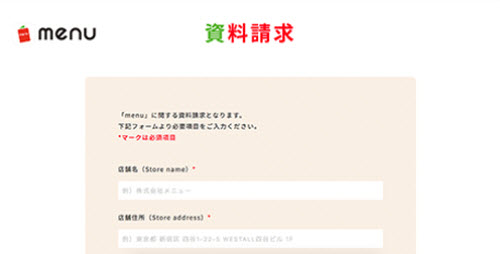
「menu(メニュー)」の「レストランパートナー申請ページ」の「資料請求フォーム」に、必要事項を入力して、送信をして下さい。後日、入力した「メールアドレス」宛てに「資料」が送られてきます。(※資料請求なしでもOKです)
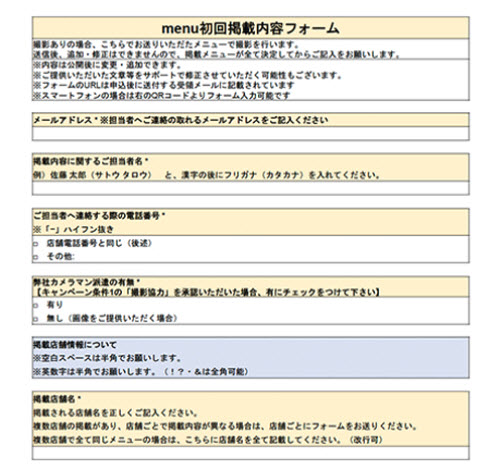
「店舗名」「商品名」「商品説明文」「価格」「調理時間」「オプション」等の情報を、「menu(メニュー)」から送られてくる「資料」に記入していきます。取扱い商品や価格、その他の疑問点や不明点がある場合は、「menu(メニュー)」の営業担当の方に、相談することも可能です。
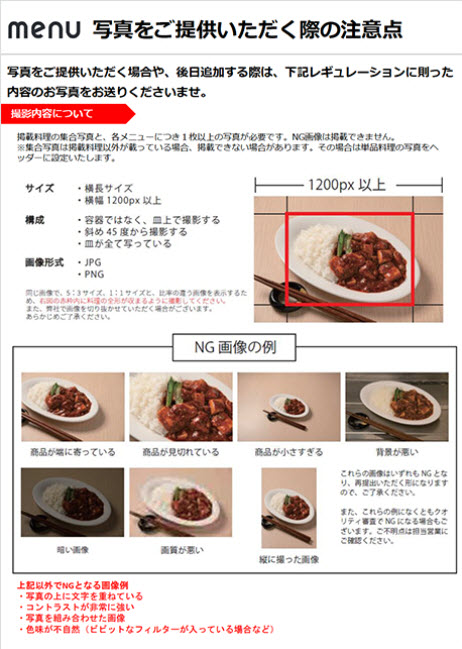
「販売する商品」の撮影を行っていきます。「menu(メニュー)」の場合、商品の撮影は、店舗が行います。「menu(メニュー)」から送られてくる「マニュアル」に沿って、商品の撮影を行い、撮影した画像データを、営業担当者の方にメールで送信します。
「menu(メニュー)」より、「専用タブレット端末」と、「操作マニュアル」が送られてきます。また、操作説明動画も付いているので、お店の従業員の方への教育も、簡単にすることが出来ます。
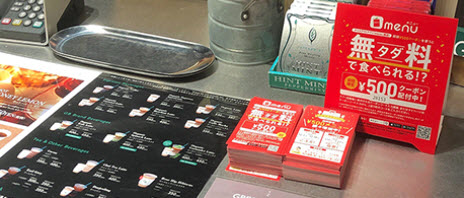

「menu(メニュー)」への掲載の準備が整ったら、営業担当者から、開始日時の連絡が入ります。「menu(メニュー)」からは、郵送で「販促グッズ(三角POP、ポスター、ステッカー)」が集客ツールとして送られてきます。
「menu(メニュー)」の「レストランパートナー審査」は非常にスピーディーで、「申し込み」から、早くて「1週間前後」で利用できるようになる場合もあるそうです。
menu(メニュー)レストランパートナー初期費用と手数料(飲食店・加盟店舗)
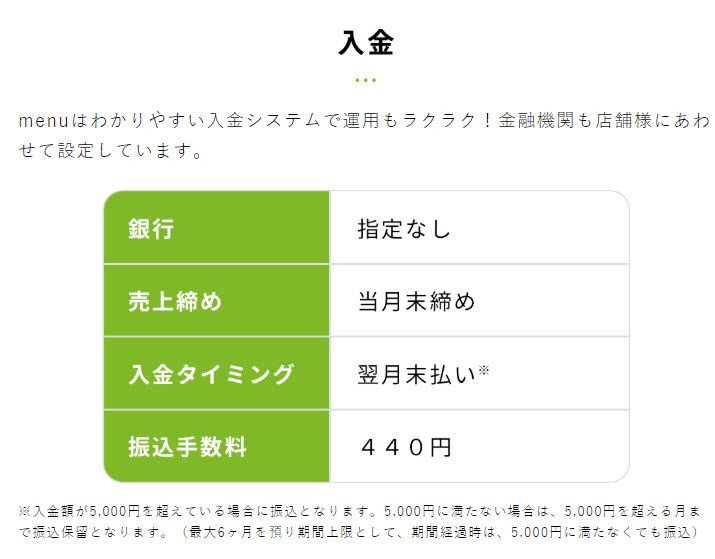
「menu(メニュー)」の「レストランパートナー(加盟店)」に「申請(登録)」するために、「menu(メニュー)」側に初期費用を支払う必要はありません。
「menu(メニュー)」の「レストランパートナー(加盟店)」になると、「商品」の「売り上げ」から、「プラットフォーム使用料」として「手数料」が取られる「仕組み」となっているため、「メニュー」選びで、ある程度の「利益」の確保が、初めから出来ていれば、どれだけ販売しても、「赤字」になることはありません。
この「menu(メニュー)」の「レストランパートナー(加盟店)」が支払う「手数料」に関しては、まだ正確な数字が把握できていませんので、分かり次第、データを更新させて頂きます。
大阪エリアで加盟店登録できるフードデリバリーサービス
大阪エリア情報 ウーバーイーツ レストランパートナー|加盟店登録・加盟店手数料・初期費用・店舗登録費用・飲食店側の登録方法とレストランサポートの受け方
大阪エリア情報 DiDiFood加盟店登録|DiDiフード(ディディフード)店舗登録・飲食店登録・レストランパートナー登録・出店方法
 Woltとは|ウォルト始め方・配達員・配達エリア・配達料・注文方法
Woltとは|ウォルト始め方・配達員・配達エリア・配達料・注文方法
「UberEats(ウーバーイーツ)」始め方・配達員登録・注文方法・頼み方